Samsung DM-V189 User Manual
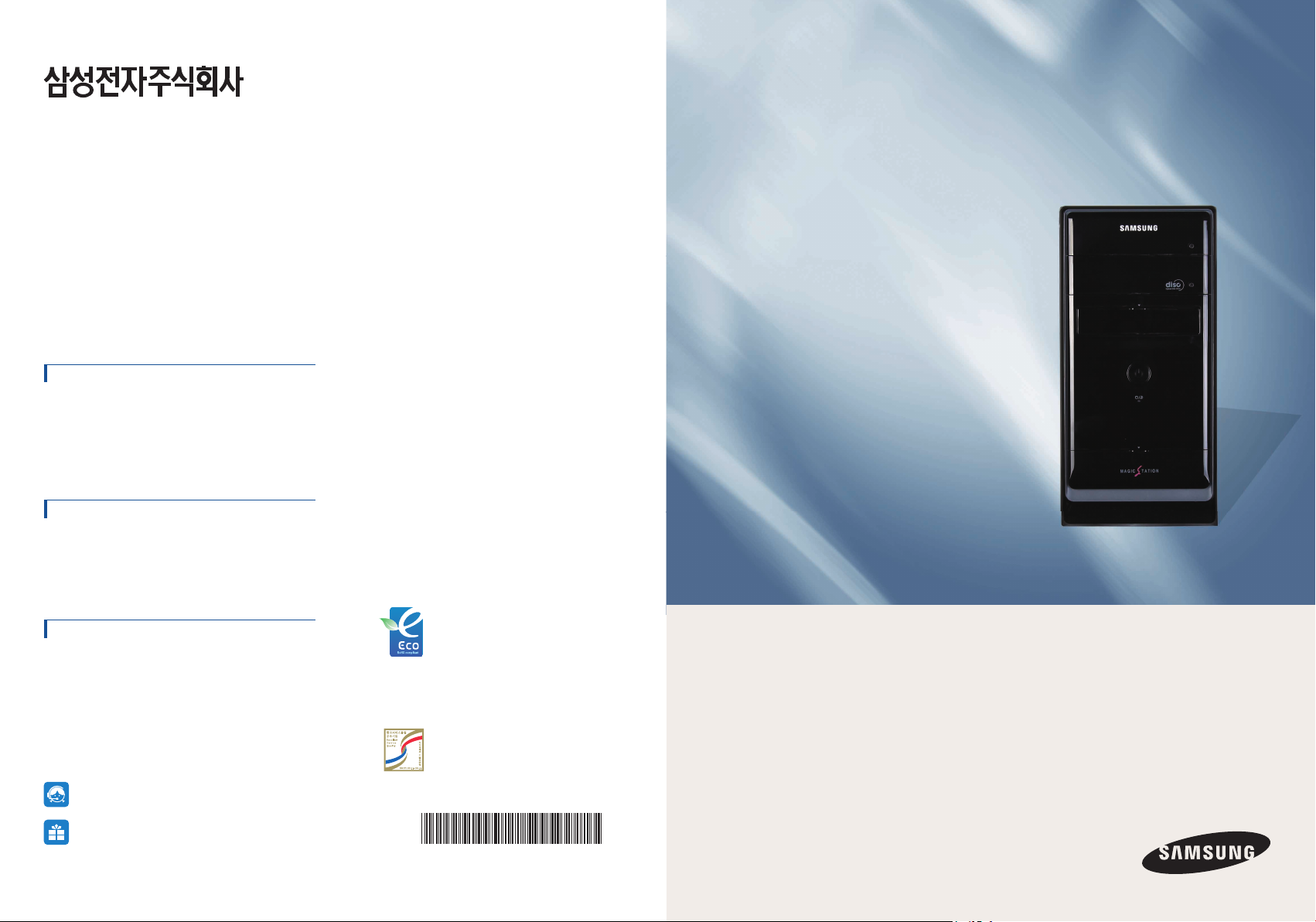
서비스센터 대표전화번호
(전국어디서나)
1588-3366
제품 모델명, 고장상태, 연락처를 정확히 알려주시면
고객 여러분의 궁금점을 언제나 친절하게 상담, 빠른
서비스를 제공합니다.
서비스센터 홈페이지
http://www.samsungsvc.co.kr
고객이 직접 원하는 날짜와 시간에 서비스 접수 및
실시간 사이버 상담이 가능한 사이버 서비스센터를
운영하고 있습니다.
삼성모바일닷컴 홈페이지
www.samsungmobile.com
삼성모바일닷컴은 삼성전자의 대표 브랜드 사이트로
컴퓨터, 휴대폰, MP3P의 제품 정보와 커뮤니티,
쇼핑몰, 컨텐츠 다운로드 서비스를 단 하나의 사이트
에서 이용하실 수 있습니다.
삼성 에코 마크
제품의 친환경 특징을 고객에게 쉽
게 전달하기 위한 삼성전자 고유의
마크이며, 더욱 친 환경적인 제품을
만들기 위한 삼성전자의 의지이기
도 합니다.
한국 서비스 품질 우수 기업
사후봉사가 우수한 기업에 국가기
관인 지식경제부 기술표준원이 품
질을 보증하는 인증 마크
■
본사 : 경기도 수원시 영통구 매탄 3 동 416 번지
고객 상담실
서울
02-541-3000, 080-022-3000
삼성컴퓨터 액세서리 쇼핑몰
http://shop.kr.samsungmobile.com
BA68-05 787A10 091130
사용설명서
안전을 위한 주의사항
사용자의 안전을 지키고 재산상의 손해 등을 막기 위한 내용입니다.
반드시 읽고 올바르게 사용해 주세요.
DM-V189

차례
1 장 . 컴퓨터 시작
차례 3
제품의 특장점
사용설명서를 읽기 전에
안전을 위한 주의사항 10
사용시 올바른 자세 20
제품의 구성물 23
기본 구성물 23
각 부분의 명칭 24
앞면 24
뒷면 25
컴퓨터 설치 26
키보드와 마우스 연결 26
모니터 연결 27
스피커 및 랜 (LAN) 케이블 연결 28
전원 케이블 연결 28
컴퓨터 켜기 / 끄기 29
컴퓨터 켜기 29
컴퓨터 끄기 29
절전모드 사용안내 31
2 장 . 컴퓨터 사용
키보드 34
조합 키 사용하기 35
마우스 3
CD 드라이브 (ODD) 3
CD 넣고 빼기 37
멀티 카드 슬롯 3
메모리카드 사용하기 41
화면을 TV로 보기 4
영상 출력 포트 43
케이블의 종류 44
TV 연결 45
HDMI TV 설정 (선택 사양) 46
두 대의 디스플레이 장치로 보기 4
컴퓨터와 디스플레이 장치 연결 49
화면 설정 50
스피커 연결 및 사운드 기능 사용하기 5
사운드 포트 위치 알아보기 52
아날로그 스피커 연결하기 53
소리 조절
(Windows 7/Vista 모델에 한함) 55
볼륨 조절 프로그램에서 조절 55
마이크 소리 듣기 56
마이크로 녹음하기 56
6
7
SRS 사용하기 57
소리 조절 (Windows XP 모델에 한함) 5
볼륨 조절 프로그램에서 조절하기 58
마이크로 녹음하기 58
SRS 사용하기 60
8
3 장 . 시스템 설정
네트워크 설정 62
네트워크 연결 62
WOL(Wake On LAN) 기능 66
BIOS 환경 설정 (BIOS Set up) 68
BIOS 환경 설정 들어가기 6
BIOS 환경 설정 화면 69
부팅 비밀번호 설정 7
부팅 순위 변경 7
CPU 기능 7
8
1
5
6
4 장 . 업그레이드
컴퓨터 분해 79
컴퓨터 내부 구성 8
메인보드의 구성 8
6
7
9
3
카드 추가 8
메모리 추가 8
하드디스크(HDD) 추가 8
CD 드라이브(ODD) 추가 8
CPU 교체 9
CMOS 배터리 교체 9
1
2
3
4
5
8
0
2
5 장 . 부록
9
2
제품 규격 95
메모리 업그레이드 권장사항 9
폐 전자제품 처리 안내 9
6
7
3
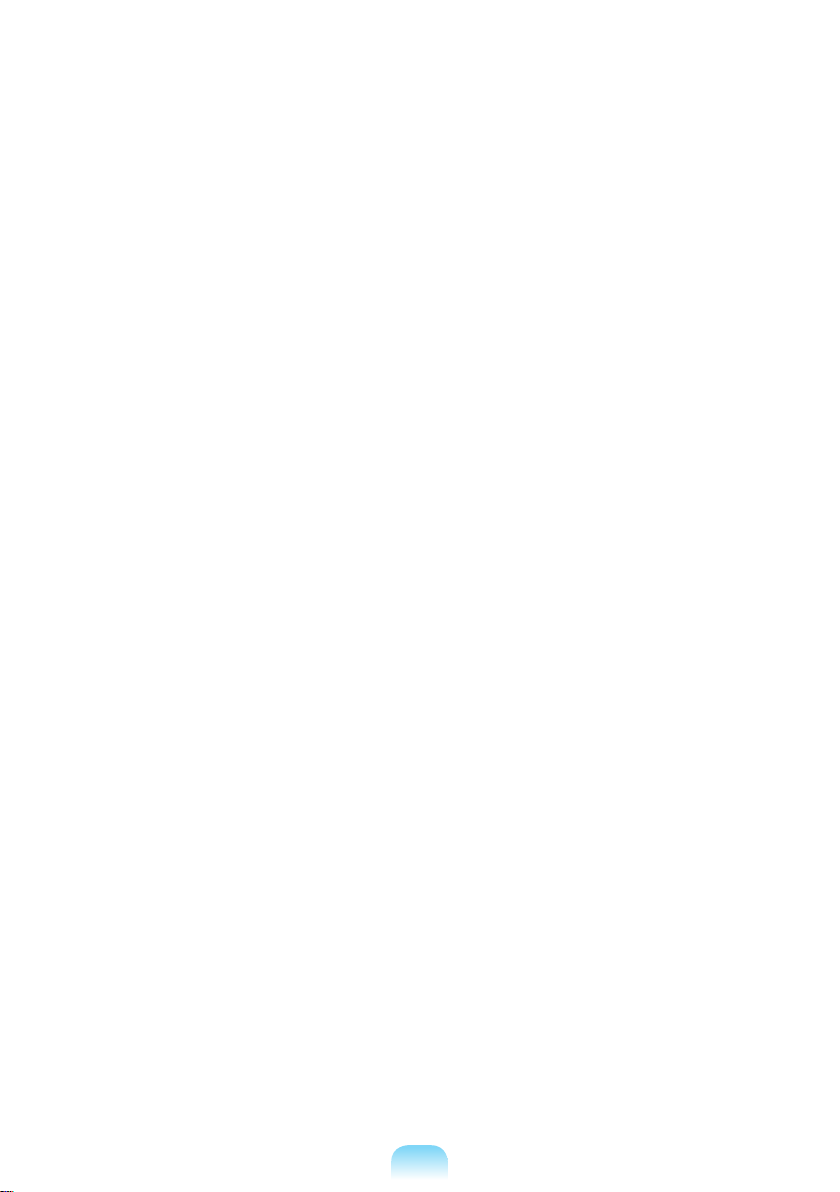
4

5
1장.
컴퓨터 시작
차례 3
제품의 특장점 6
사용설명서를 읽기 전에 7
안전을 위한 주의사항 10
사용시 올바른 자세 20
제품의 구성물 23
기본 구성물 23
각 부분의 명칭 24
앞면 24
뒷면 25
컴퓨터 설치 26
키보드와 마우스 연결 26
모니터 연결 27
스피커 및 랜(LAN) 케이블 연결 28
전원 케이블 연결 28
컴퓨터 켜기 / 끄기 29
컴퓨터 켜기 29
컴퓨터 끄기 29
절전모드 사용안내 31
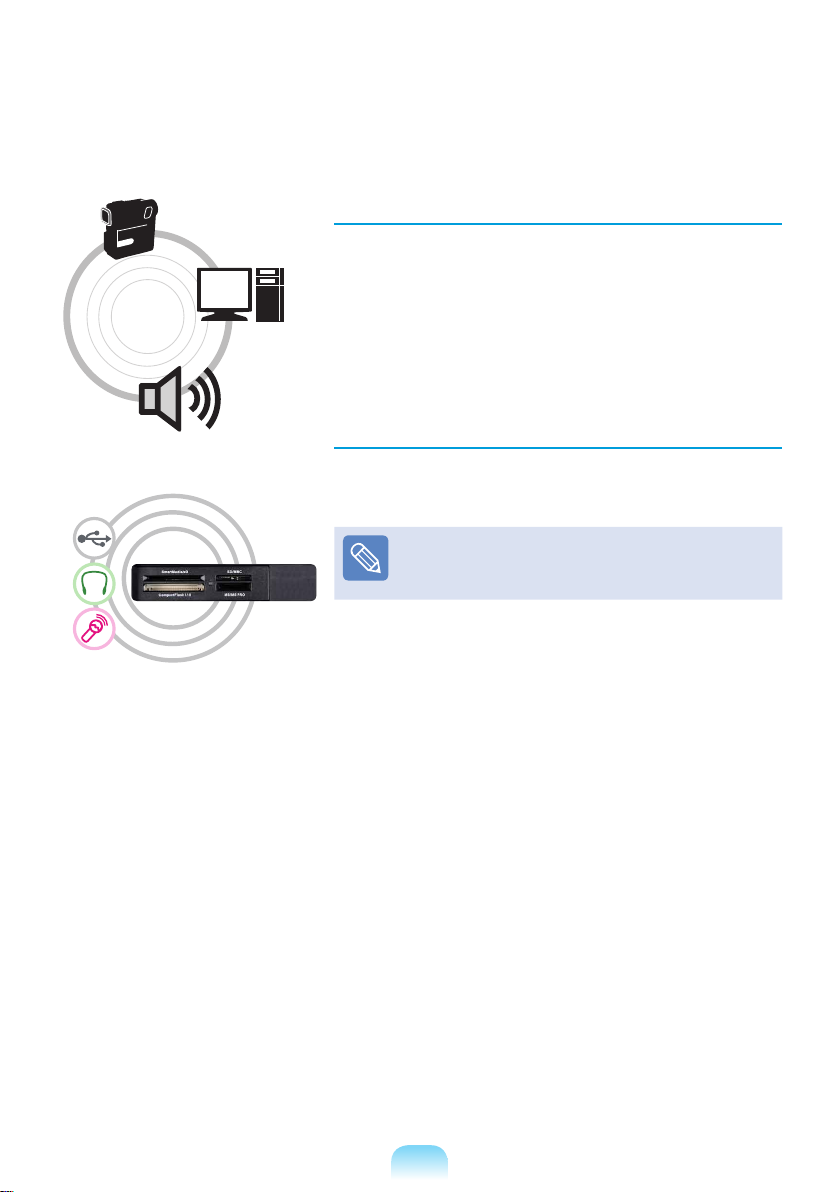
제품의 특장점
고성능 멀티미디어 PC
●
Intel® CoreTM 2 DUO, Intel® Pentium, Intel® Celeron
프로세서 (선택사양)
●
대용량의 S-ATA2 HDD
●
S-ATA ODD
편리한 사용성
자주 사용하는 멀티 카드 슬롯과 포트를 앞면에 배치
선택 사양은 일부 모델에는 제공되지 않습니다.
자세한 규격은 제품 카탈로그를 참고하세요.
6

사용설명서를 읽기 전에
사용설명서를 읽기 전에 다음 사항을 확인하세요.
안전을 위한 주의사항 표기 규약
아이콘 명칭 기능
지시사항을 위반할 경우 사람이 사망하거나 중상을 입을 가능성이 있는 심각한
경고
내용입니다.
주의
지시사항을 위반할 경우 사람이 부상을 입거나 물적 손해 발생이 예상되는 내용입니다.
본문 표기 규약
아이콘 명칭 기능
시작하기 전에 !
주의
참고
기능을 시작하기 전에 반드시 확인하거나 알아 두어야 할 내용입니다.
기능 동작과 관련된 내용으로 반드시 알아 두어야 할 내용입니다.
기능 동작에 도움이 되는 내용입니다.
7
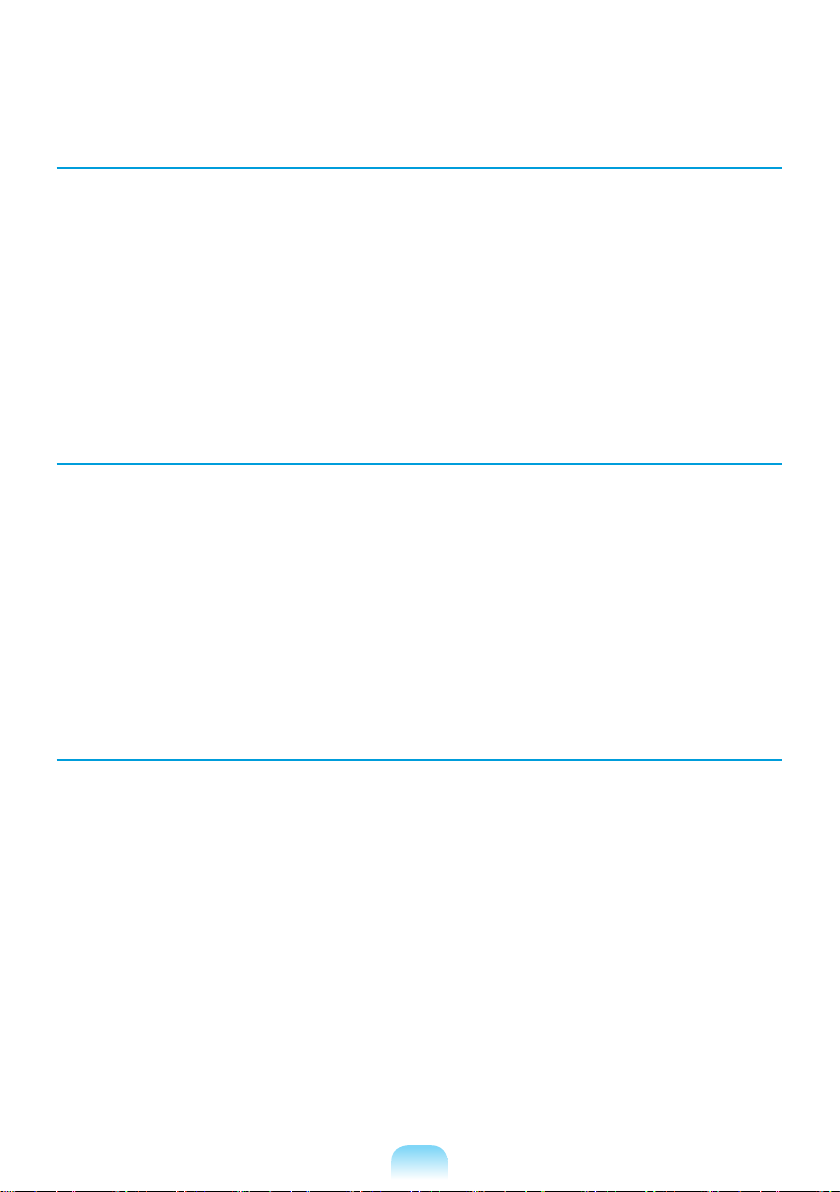
저작권
ⓒ 2009 삼성전자주식회사
본 설명서의 저작권은 삼성전자㈜에 있습니다.
삼성전자㈜의 사전 허가없이 설명서 내용의 일부 또는 전부를 무단 사용하거나 복제하는 것은
금지되어 있습니다.
본 설명서의 내용은 제품의 기능 향상 등을 이유로 예고없이 변경될 수 있습니다.
데이터 손실은 삼성전자에서 보증하지 않습니다.
중요한 데이터는 손실되지 않도록 주의하고, 항상 백업을 받아 놓으십시오.
OS 지원 관련 주의사항
z
본 제품은 Windows가 설치 및 제공되지 않습니다.
x
따라서, 고객께서는 별도의 정품 Window를 구입/설치 후, 사용하셔야 합니다.
단, 다른 제품에서 사용했거나, 정품이 아닌 Windows 인 경우 설치되지 않을 수 있습니다.
c
삼성 컴퓨터에서 제공하지 않는 모든 OS, 소프트웨어 설치 및 문제에 대해서는 해당 소프트웨어
업체에 문의하십시오.
v
상기 x, c의 사유에 의한 교환, 환불이 불가하며, 서비스 요청시에는 소정의 수수료가
부과됩니다.
장치 드라이버 설치안내
본 제품은 DOS용 제품으로 고객이 별도로 정품 Windows를 구입/설치하여 사용하시기를
권장합니다. 단, 다른 제품에서 사용했거나 정품이 아닌 Windows인 경우 설치되지 않을 수 있습니다.
Windows를 설치한 후에 장치 드라이버를 설치해야 정상적으로 사용할 수 있습니다.
8
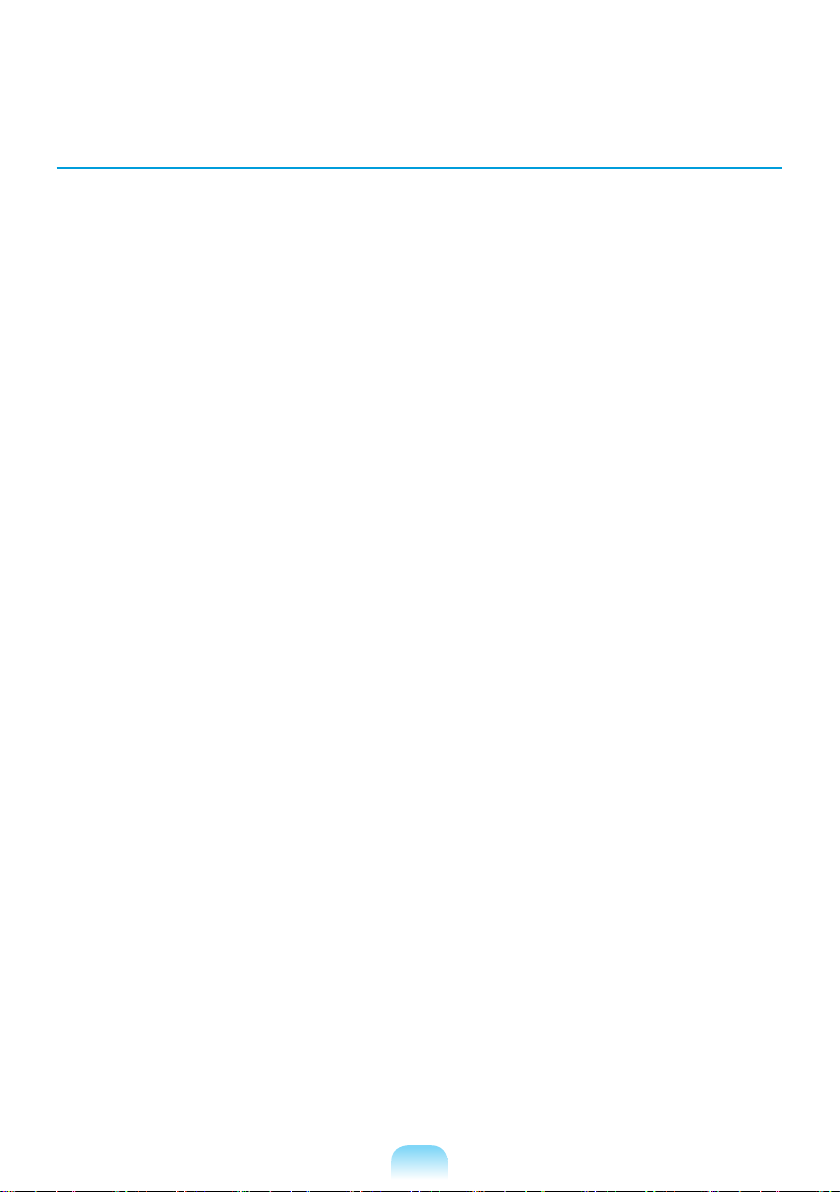
제품 용량 표기 기준 안내
Windows 운영체제를 설치했을 때 Windows에 나타나는 HDD 및 메모리의 용량 표시에 대한
안내입니다.
HDD 용
Storage(HDD, SSD) 등의 용량 표기는 해당업체의 계산방식인 1KB=1,000 Bytes 기준입니다.
OS(Windows)의 계산 방식은 1KB = 1,024 Bytes 기준이므로, 실제 HDD 용량 대비 Windows에서
보이는 용량이 작게 나타나는데, 이는 이와 같은 계산 방식의 차이에 의한 것입니다.
(예: 80GB HDD의 경우 OS(Windows)상에서는 74.5GB로 표기, 80x1,000x1,000x1,000 byte/
(1,024x1,024x1,024)byte = 74.505GB)
량 표
시 안내
메모리 용량 표시 안내
Windows에서 표시되는 메모리 용량은 실제보다 작게 표시됩니다.
이것은 메모리의 일부를 BIOS와 그래픽에서 사용하거나, 시스템에서 추후 사용할 공간을 미리
확보해 두기 때문에 장착된 메모리 용량 보다 작게 표시됩니다.
예를 들어 1GB(=1,024MB)의 메모리를 장착할 경우 1,022MB 또는 그 이하로 표시될 수 있습니다.
9
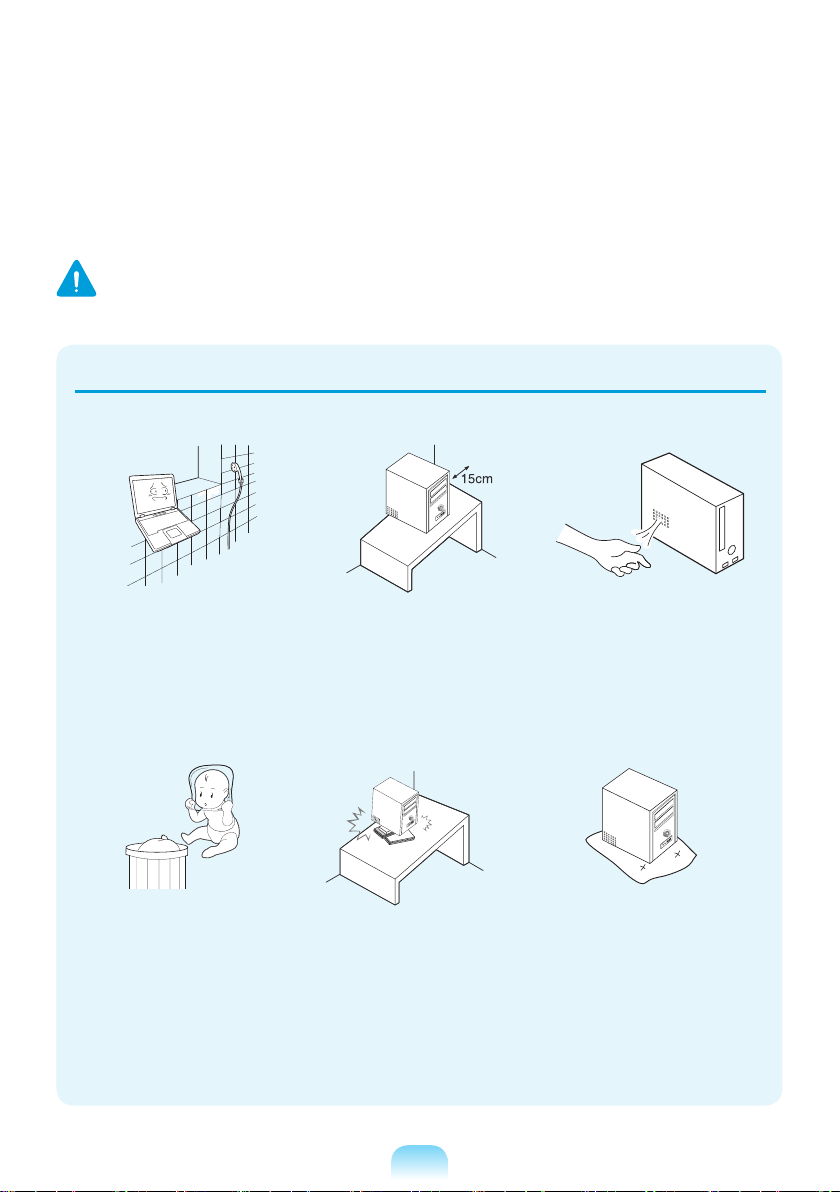
안전을 위한 주의사항
제품을 올바르게 사용하여 위험이나 재산상의 피해를 미리 막기 위한 내용이므로 반드시 지켜
주시기 바랍니다.
본 내용은 삼성 컴퓨터에 공통으로 적용되는 사항이므로 일부 그림이 실제 모델과 다를 수
있습니다.
경고
지시사항을 위반했을 때 심각한 상해가 발생하거나 사망에 이를 가능성이 있는 경우
설치 관련
욕실 등 습도가 높은 곳에는
설치하지 마세요.
감전의 위험이 있습니다.
사용설명서에 제시된 습도
내에서 사용하시기 바랍니다.
비닐 포장지는 어린이
손이 닿지 않는 곳에 잘
폐기하세요.
비닐 포장지를 머리에 쓰면
질식할 위험이 있습니다.
컴퓨터와 벽면 사이에 15cm
이상의 공간을 유지하고,
어떠한 방해물도 놓지 마세요.
컴퓨터 내부 온도가 상승하여,
접촉할 경우 화상의 우려가
있습니다.
경사지거나 진동이 많은
장소에 설치하거나 장시간
사용하지 마세요.
제품의 오동작이나 파손의
우려가 있습니다.
10
컴퓨터가 켜진 상태에서
장시간 통풍구에 인체 부위가
닿지 않도록 주 의하세요.
장시간 통풍구에 인체 부위
노출 시 화상의 우려가
있습니다.
침대, 방석 위에서 컴퓨터
사용 시 컴퓨터 밑면 또는
옆면에 위치한 통풍구를 막지
않도록 주의하세요.
통풍구가 막히면 컴퓨터 내부
온도 과열로 고장 및 화상의
우려가 있습니다.
D/T Ver 2.3
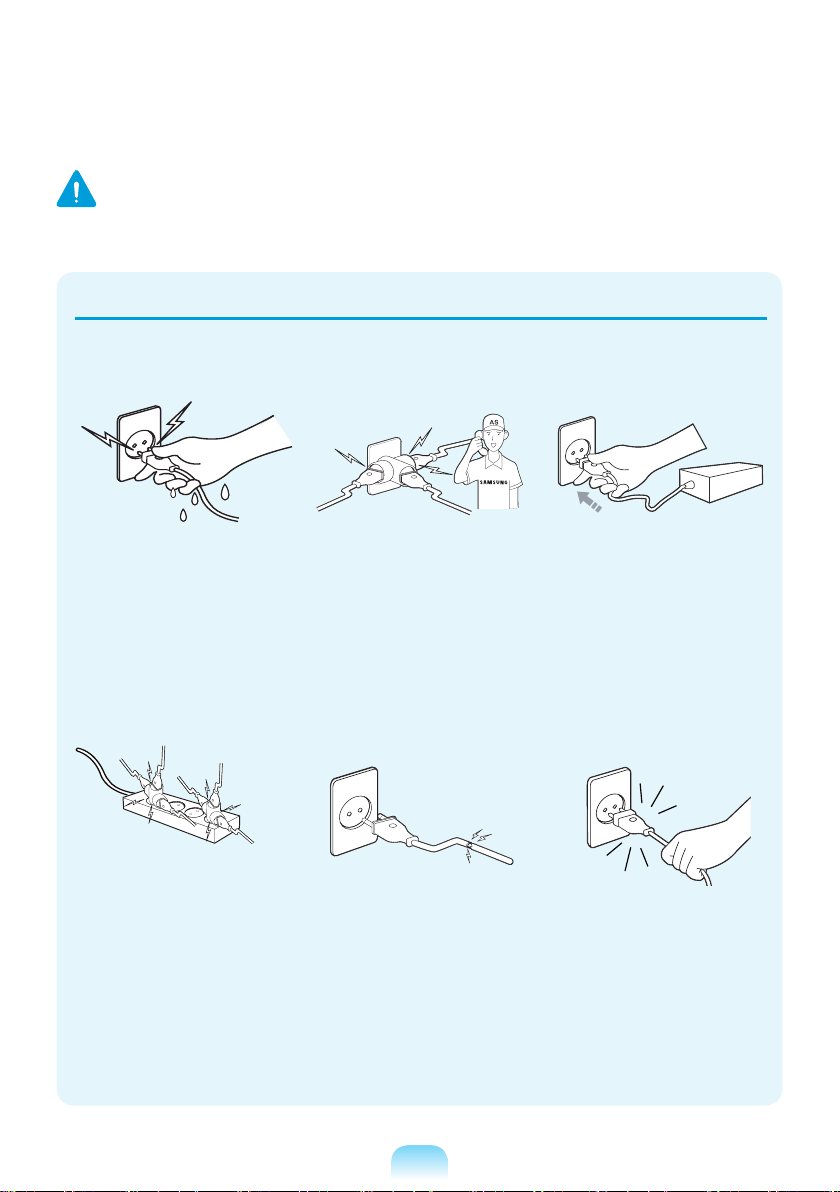
경고
지시사항을 위반했을 때 심각한 상해가 발생하거나 사망에 이를 가능성이 있는 경우
전원 관련
국가별/제품 사양에 따라 전원코드와 콘센트의 그림은 다를 수 있습니다.
젖은 손으로 전원 코드를
만지지 마세요.
감전의 위험이 있습니다.
멀티 콘센트 또는 연장
케이블을 사용할 경우에
표기된 정격용량(전압/
전류)을 넘지 않도록 하세요.
누전 시 감전 및 화재의 위험이
있습니다.
전원 코드나 콘센트에서
소리가 날 경우 전원 코드를
콘센트에서 분리하고
서비스센터에 연락하세요.
화재 또는 감전의 위험이
있습니다.
손상된 코드나 헐거운 전원
코드 및 콘센트는 사용하지
마세요.
감전 및 화재의 위험이
있습니다.
11
전원 코드는 콘센트와
어댑터에 확실하게 밀착시켜
꽂아주세요.
화재의 위험이 있습니다.
전원 케이블을 당겨 빼지
마세요.
코드가 손상되어 감전 및 화재
위험이 있습니다.
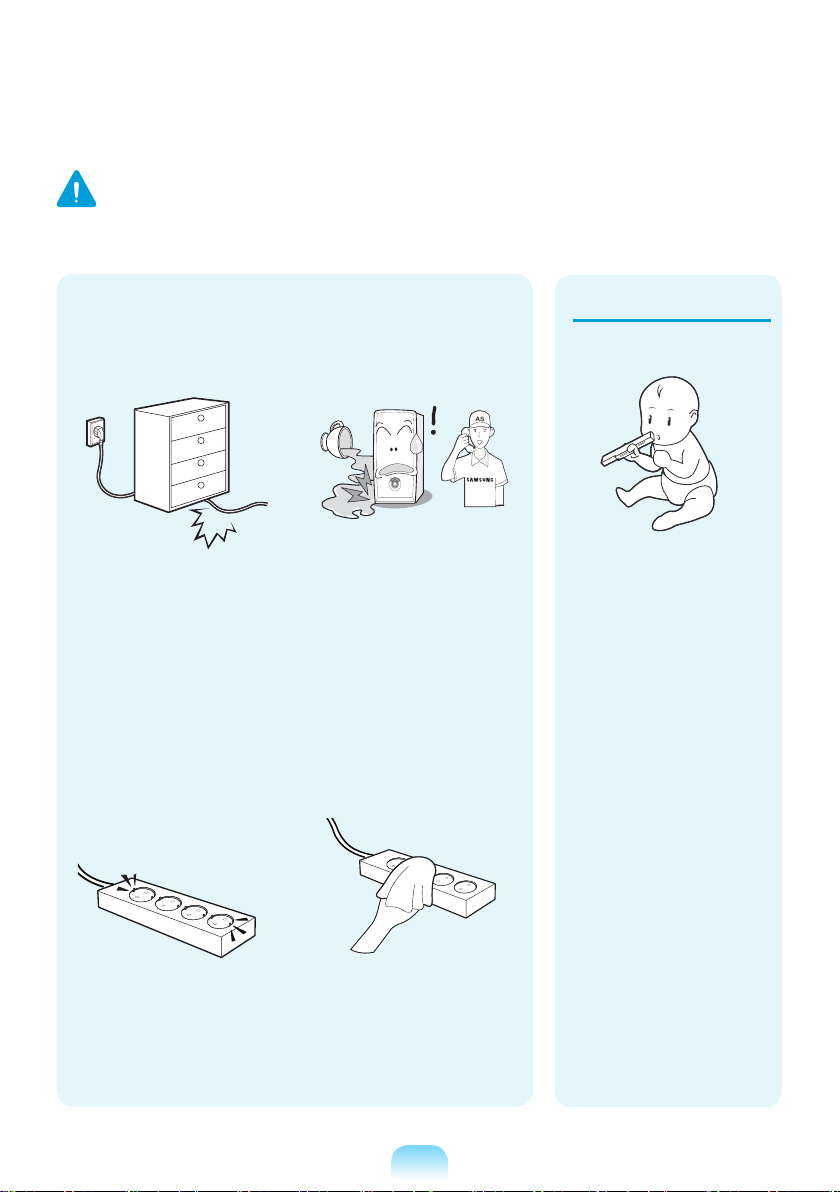
경고
지시사항을 위반했을 때 심각한 상해가 발생하거나 사망에 이를 가능성이 있는 경우
배터리 관련
어린 아이나 애완 동물이
전원 케이블을 무리하게
구부리거나 무거운 물건에
눌려 손상되지 않도록
하세요. 특히 유아가 전원
코드를 만지거나 애완동물이
전원 케이블을 손상하지
않도록 주의하세요.
코드와 케이블이 손상되어
감전 또는 화재의 위험이
있습니다.
전원 입력 잭, 어댑터 또는
컴퓨터 내부에 물 또는
이물질이 들어간 경우 전원
코드를 빼고 서비스센터로
연락하세요.
컴퓨터 내부 부품의 손상으로
인한 화재 또는 감전의
위험이 있습니다.
배터리를 입에 넣지
못하도록 하세요.
감전 및 제품 손상의 우려가
있습니다.
접지 단자가 있는 콘센트 및
멀티 콘센트(연장케이블)에
전원 코드를 꽂으세요.
감전의 위험이 있습니다.
전원 코드나 콘센트에 먼지가
쌓이지 않도록 깨끗하게
관리하세요.
화재의 위험이 있습니다.
12
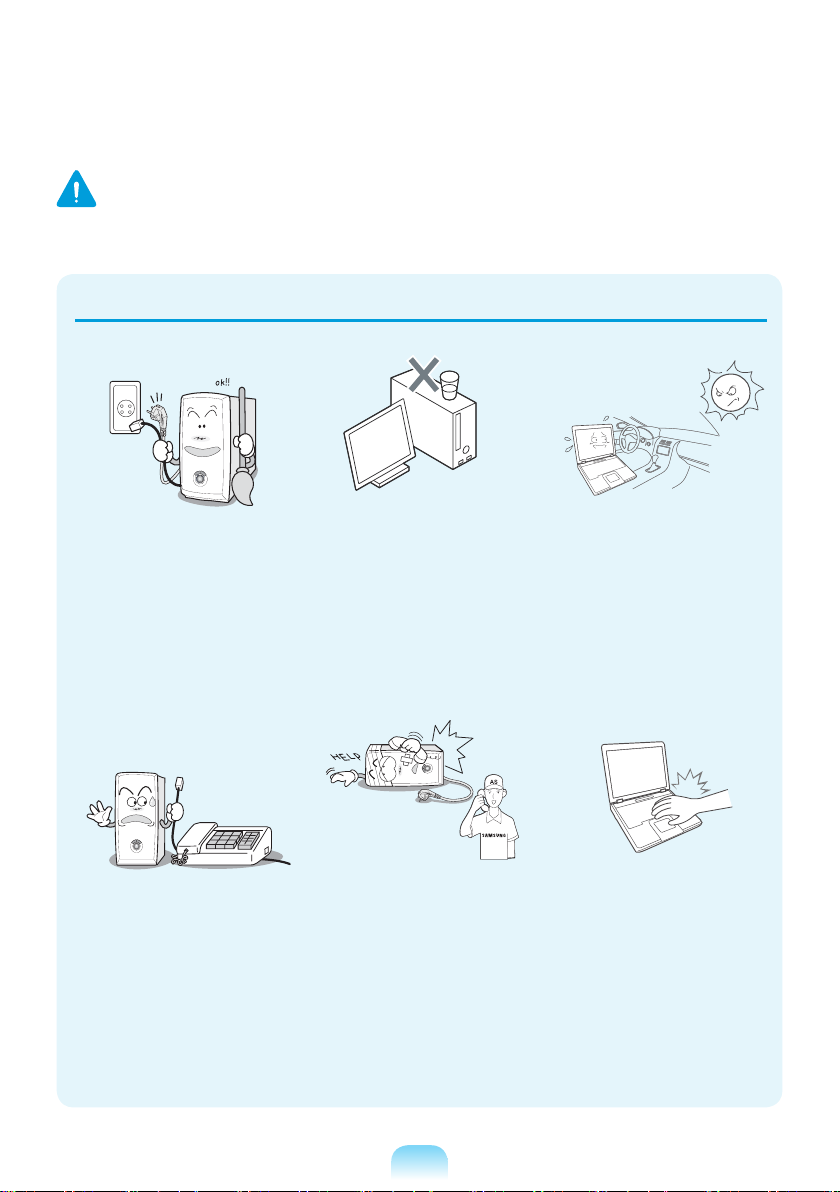
경고
지시사항을 위반했을 때 심각한 상해가 발생하거나 사망에 이를 가능성이 있는 경우
사용 관련
컴퓨터를 청소하기 전에는
연결된 모든선을 분리하세요.
노트북은 배터리도
분리하세요.
감전의 위험 및 고장의 원인이
됩니다.
전용 키폰에 연결된 전화선을
모뎀에 연결하지 마세요.
화재 및 제품 손상의 위험이
있습니다.
컴퓨터 근처에 약품이나 물이
담긴 컵, 용기를 올려놓거나
가까이 두지 마세요.
컴퓨터 내부로 물이 들어가면
화재 또는 감전의 위험이
있습니다.
컴퓨터를 떨어뜨리거나
컴퓨터가 파손이 되면, 전원
코드를 뺀 후 서비스센터에
연락하여 안전점검을
받으세요.
파손된 상태에서 사용할
경우 감전 및 화재의 위험이
있습니다.
밀폐된 자동차 안과 같은
곳에서는 직사광선에 노출되지
않도록 주의하세요.
온도 상승으로 인해 제품의
모양이 변형되거나, 화재의
위험이 있습니다.
노트북 표면과 인체 부위가
직접 닿은 상태로 장시간
사용하지 마세요.
제품의 정상 동작 중 제품의
표면 온도가 올라갈 수
있습니다.
지속적인 인체 부위의
접촉으로 인해 피부 손상 또는
화상의 우려가 있습니다.
13
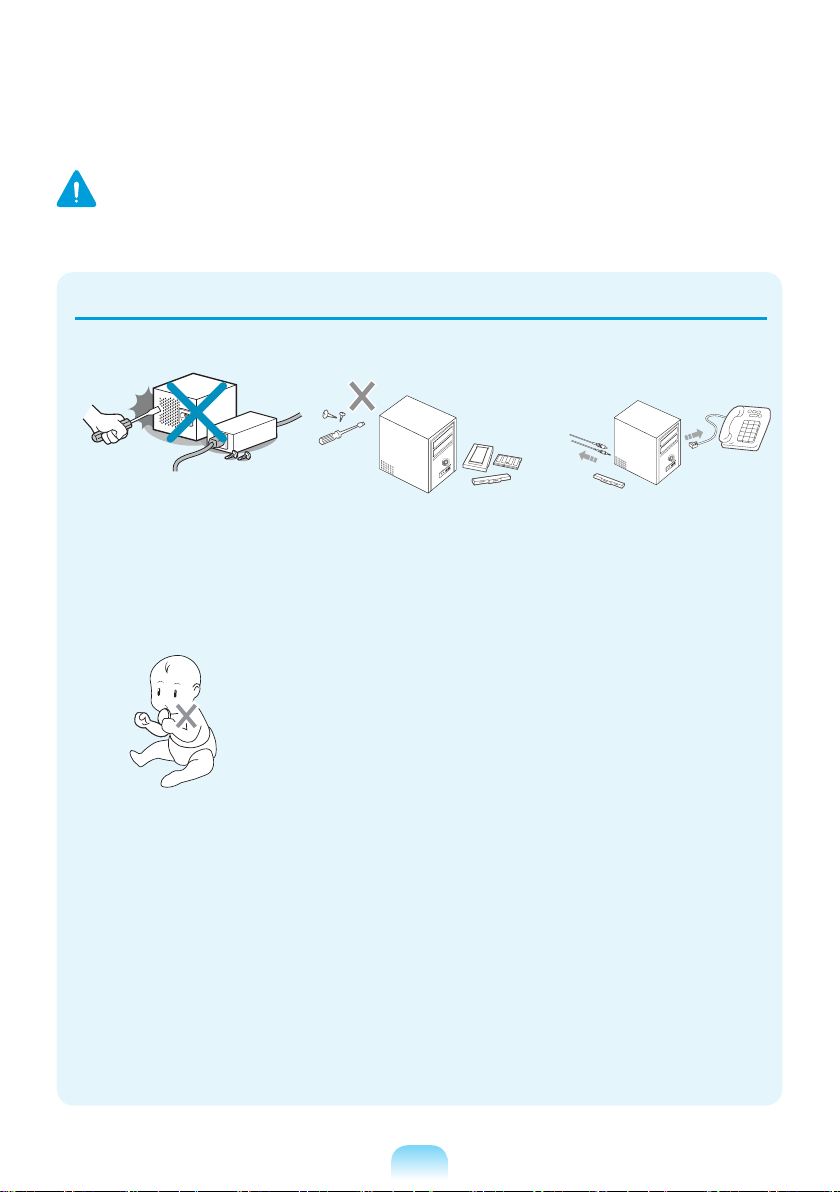
경고
지시사항을 위반했을 때 심각한 상해가 발생하거나 사망에 이를 가능성이 있는 경우
업그레이드 관련
전원 공급 장치 또는 어댑터는
절대로 분해하지 마세요.
감전의 위험이 있습니다.
RTC 배터리(Real Time
Clock)를 분리할 때 어린이가
만지거나 먹지 않도록
주의하세요.
목에 걸려 질식할 위험이
있습니다. 만약 삼켰을
경우에는 즉시 의사와
상담하세요.
지정된 장치(멀티 베이,
배터리, 메모리)만 사용하고
절대로 분해하지 마세요.
제품 고장 및 감전, 화재의
우려가 있습니다.
컴퓨터를 분해할 경우에는
먼저 시스템을 종료한 후
연결된 모든 선을 분리하세요.
모뎀이 있을 경우에는
전화선을 분리하고, 노트북은
배터리도 반드시 분리하세요.
감전의 위험이 있습니다.
14
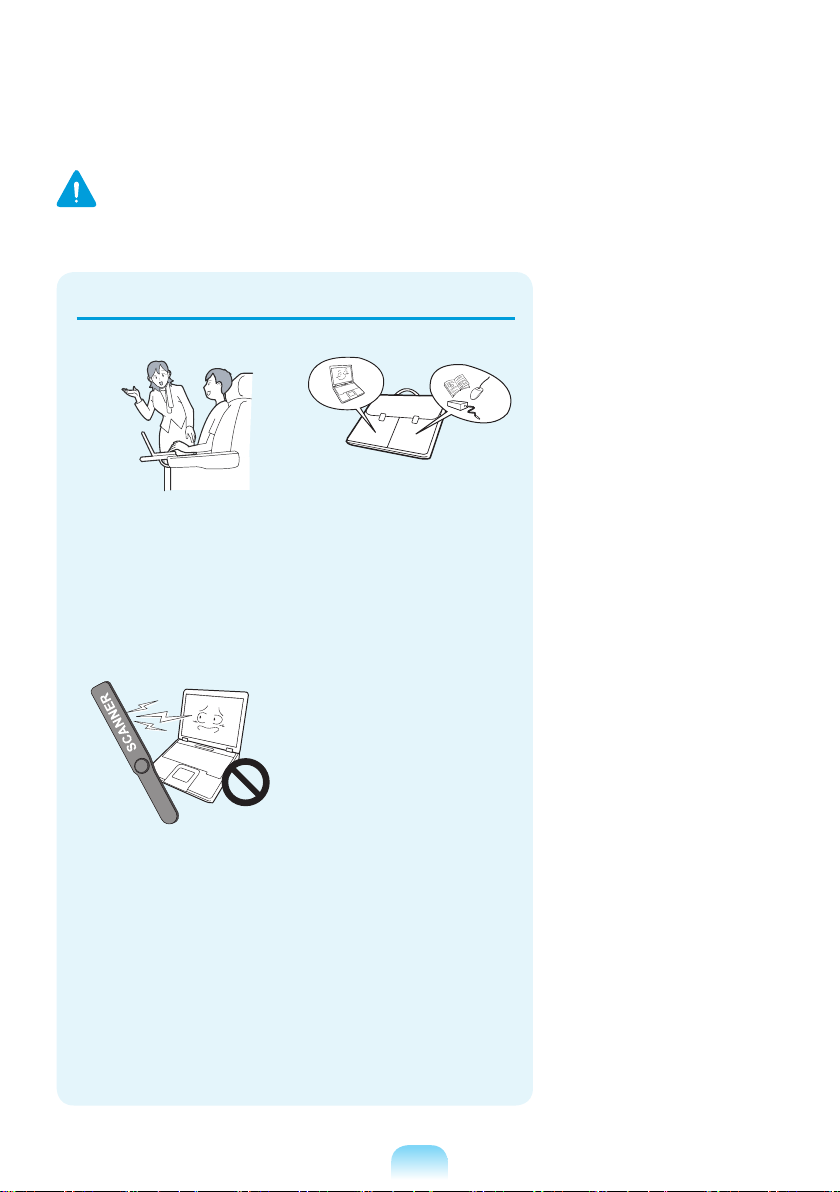
경고
지시사항을 위반했을 때 심각한 상해가 발생하거나 사망에 이를 가능성이 있는 경우
보관 및 이동 관련
노트북을 어댑터, 마우스,
무선 장치 사용 금지 장소
(예: 항공기, 병원 등)에서
무선 장치(무선 랜, 블루투스
등) 사용은 해당 기관의
지시에 따르세요.
책 등과 함께 가방에 넣어
이동 시에는 노트북이 눌리지
않도록 주의하시기 바랍니다.
무거운 물체에 의해
눌리면 LCD에 흰 점이나
얼룩이 발생될 수 있으므로
주의하세요.
이럴 때는 노트북을 가방의
다른 칸에 분리하여 넣는
것이 좋습니다.
드라이브가 자기영역에
노출되는것을 피하십시오.
자기장을 이용하는
보안장치는 공항의
보안검색대나 자기판독기를
포함합니다. 컨베이어 벨트와
같은 수화물을 검색하는 공항
보안장치는 자기장 대신 Xray를 사용하므로 드라이브
손상을 막을 수 있습니다.
15
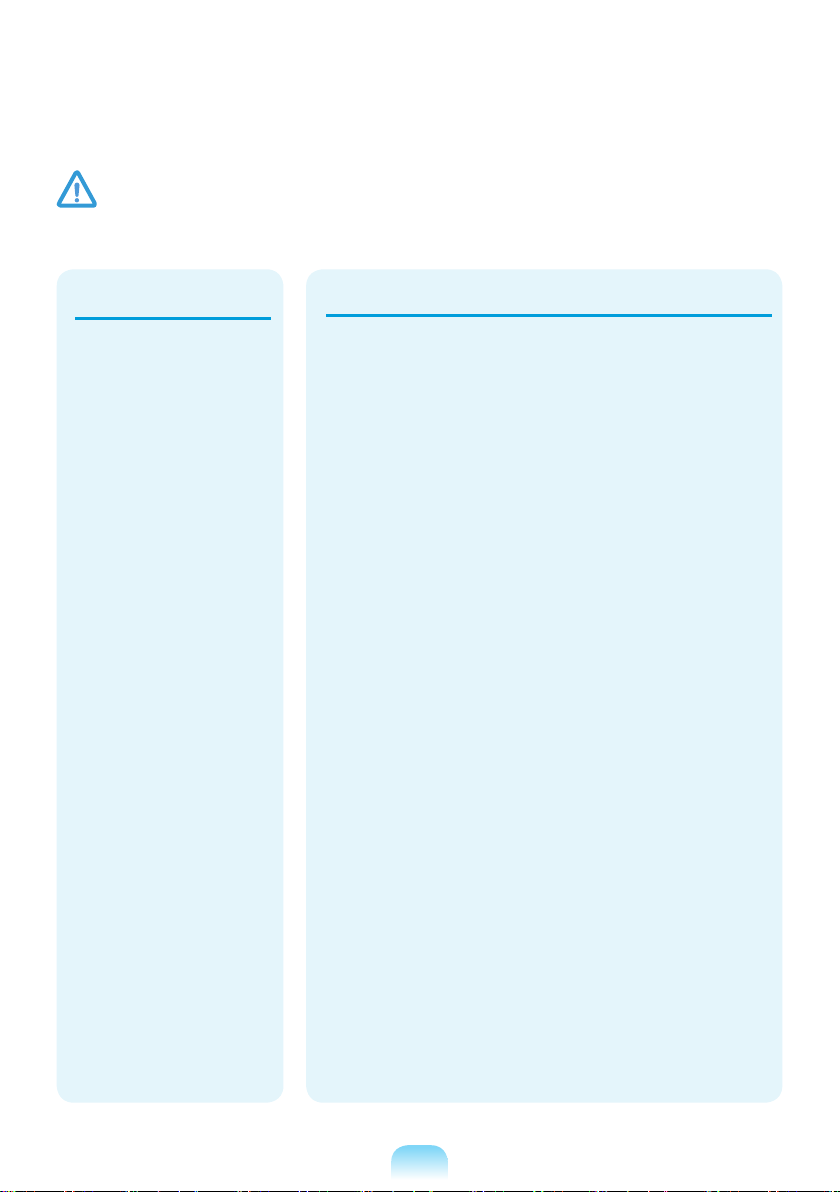
주의
지시사항을 위반했을 때 경미한 상해나 제품 손상이 발생할 수 있는 가능성이 있는 경우
설치 관련
제품의 포트(구멍)나 통풍구
등을 막지 말고, 이물질이
들어가지 않도록 하세요.
컴퓨터 내부 부품의
손상으로 인한 화재 또는
감전의 우려가 있습니다.
컴퓨터를 눕혀서 사용할
경우, 통풍구를 위쪽으로
향하게 하세요.
컴퓨터 내부 온도가
상승하여 컴퓨터가 제대로
동작하지 않거나 정지될 수
있습니다.
제품 위에 무거운 물건을
올려 놓지 마세요.
고장의 위험이 있으며,
올려 놓은 물건이 떨어져서
다치거나, 제품이 손상될
우려가 있습니다.
배터리 관련
다 쓴 배터리는 함부로
버리지 마세요.
폭발 또는 화재의 우려가
있습니다.
배터리 폐기방법은 나라
및 지역에 따라 다를 수
있습니다.
적절한 방법으로 폐기하세요.
배터리를 분해하지 마세요.
또한 배터리에 강한 충격,
파손을 주지 말고, 침수시키지
마세요.
상해를 입을 수 있으며,
폭발 또는 화재의 위험이
있습니다.
삼성전자에서 승인하고
지정한 배터리로만
교환하세요.
폭발의 우려가 있습니다.
배터리를 보관하거나 별도로
휴대할 경우 자동차 키,
클립과 같은 금속물체의
접촉을 피하세요.
과도한 전류가 흐르게 되어
온도가 급격히 상승하여
배터리가 손상 되거나
화재 또는 화상의 위험이
있습니다.
배터리는 설명서의
지시사항에 따라 충전하세요.
제품 손상으로 인한 폭발
또는 화재의 우려가
있습니다.
배터리를 가열하거나 높은
온도(예: 찜질방, 여름철 차량
안)에 노출시키지 마십시오.
폭발 및 화재의 우려가
있습니다.
제품 설치시 제품을
가까운 거리의 콘센트에
연결하세요.
제품 이상 시 전원 코드와
콘센트의 분리가 늦어질
경우, 감전 및 화재의
우려가 있습니다.
16
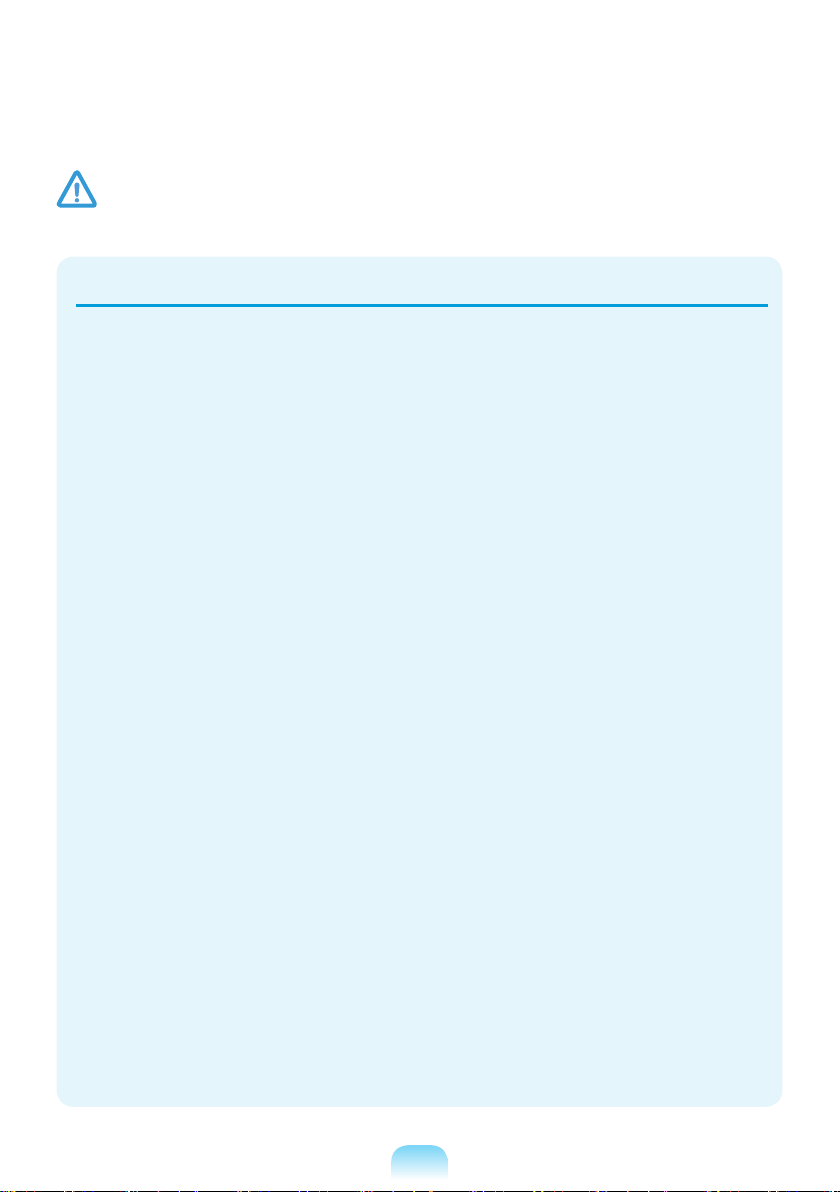
주의
지시사항을 위반했을 때 경미한 상해나 제품 손상이 발생할 수 있는 가능성이 있는 경우
사용 관련
촛불, 담뱃불 등을 제품 위에
올려 놓지 마세요.
화재의 우려가 있습니다.
서비스를 받은 후 서비스
기사에게 제품 동작상태에
대한 안전 점검을 받으세요.
수리 후 안전점검을 받지 않고
제품 동작 시 감전 및 화재의
우려가 있습니다.
천둥, 번개가 칠 때는 전원
코드 및 통신선을 반드시
분리하고 모뎀과 전화를
사용하지 마세요.
감전 및 화재의 우려가
있습니다.
컴퓨터의 커넥터나 포트
연결구에는 지정된 장치만을
연결하세요.
허가되지 않은 장치 연결로
인한 감전 및 화재의 우려가
있습니다.
노트북 전원이 꺼져 있는지
확인한 후 LCD 패널을
닫으세요.
온도가 올라가서 제품의
모양이 변형될 수 있습니다.
플로피 / CD
드라이브(ODD)가 동작
중일 때는 꺼냄 버튼 (Eject
Button)을 누르지 마세요.
데이터를 잃을 수 있으며,
디스크가 갑자기 튀어나와
다칠 수 있습니다.
제품 사용 시 떨어뜨리지
않도록 주의하세요.
상해를 입거나 데이터가
손상될 수 있으므로
주의하세요.
안테나를 콘센트 등 전기
시설에 접촉하지 마세요.
감전의 우려가 있습니다.
컴퓨터 부품을 다를 때는
부품 구입시 받은 설명서의
지시사항에 따르세요.
제품 손상의 우려가 있습니다.
컴퓨터에서 연기나 이상한
냄새가 날 경우 사용을
중단하고 전원코드를
콘센트에서 분리한 후 서비스
센터에 연락하세요. 노트북의
경우 배터리도 반드시
분리하세요.
화재의 우려가 있습니다.
손상되거나 내용이 불법적으로
변경된 CD/FDD 등을
사용하지 마세요.
제품 손상 및 상해의 우려가
있습니다.
PC카드 슬롯에 손을 넣지
않도록 주의하세요.
상해 및 감전의 우려가
있습니다.
컴퓨터 청소 시에는 컴퓨터
전용 세척제를 사용하고,
완전히 건조한 후에
사용하세요.
완전히 건조되지 않은
상태에서 사용할 경우 감전 및
화재의 위험이 있습니다.
ODD가 동작 중일 때 비상
구멍을 사용하지 마세요.
비상 구멍 이용 시에는 반드시
디스크가 정지 상태일 때
사용하세요.
상해의 우려가 있습니다.
ODD가 동작 중일 때 ODD
앞쪽에 얼굴을 가까이 대지
마세요.
갑자기 튀어나와 상해의
우려가 있습니다.
17
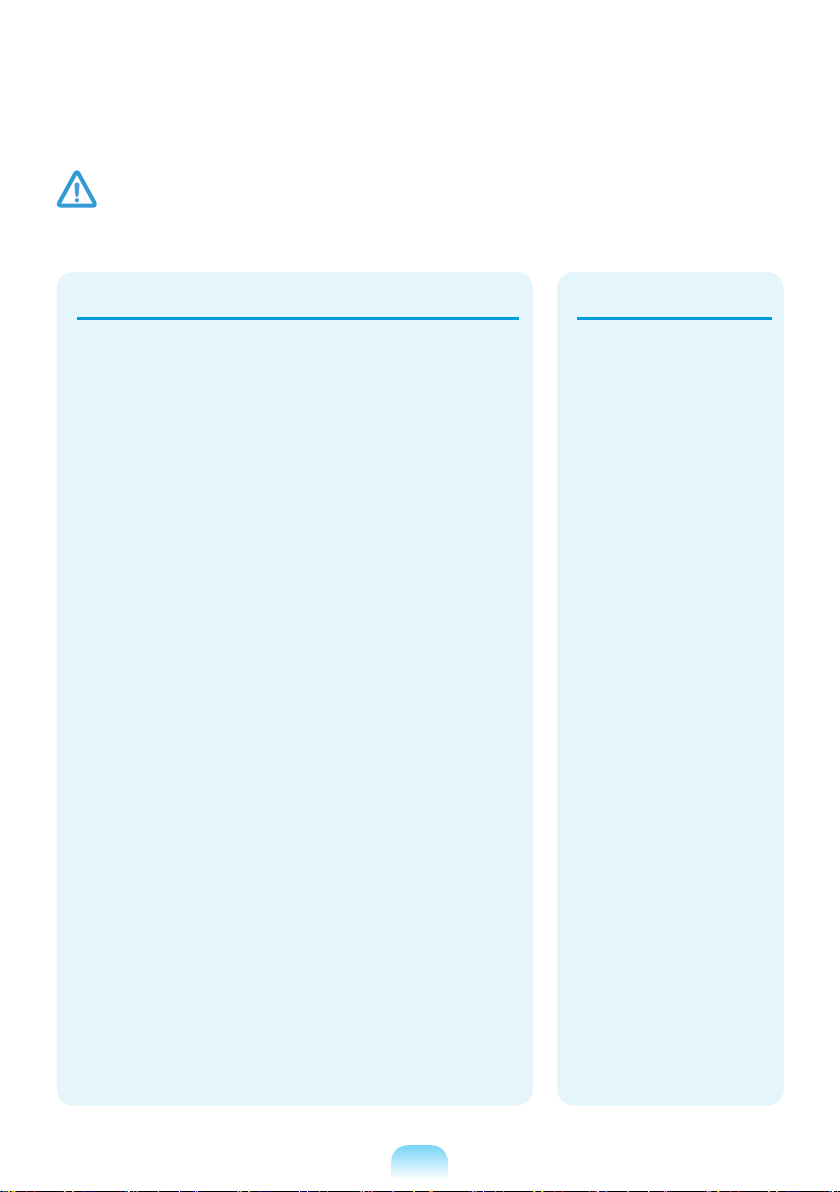
주의
지시사항을 위반했을 때 경미한 상해나 제품 손상이 발생할 수 있는 가능성이 있는 경우
업그레이드 관련
제품의 장치, 부품 등을 만질
때에는 주의하세요.
장치가 손상되거나 상해를
입을 수 있습니다.
컴퓨터 부품 및 장치를
던지거나 떨어뜨리지 않도록
주의하세요.
부품이나 장치에 상해를 입을
수 있으며, 제품이 고장 날 수
있습니다.
분해하고 난 후 컴퓨터
커버를 반드시 닫고 전원을
연결하세요.
분해 부위에 접촉 시 감전의
우려가 있습니다.
삼성전자에서 승인된
제품만을 사용하세요.
화재의 우려가 있으며,
제품이 손상될 수 있습니다.
내부 수리나 점검은 절대로
고객이 직접 하지 마세요.
감전 및 화재의 우려가
있습니다.
삼성전자 제품이 아닌
주변기기를 컴퓨터에
연결하여 사용할 경우 서비스
센터에 문의 후 사용하세요.
제품 손상의 우려가
있습니다.
보관 및 이동 관련
제품 이동 시 먼저
전원을 차단하고 연결된
케이블을 모두 분리한 후
이동하세요.
제품이 손상될 수 있으며,
연결선에 걸려 넘어져
상해를 입을 수 있습니다.
노트북 컴퓨터를 장기간
사용하지 않을 경우에는
배터리를 방전시킨 후에
분리하여 보관하세요.
배터리가 최적의 상태로
유지됩니다.
운전 중에 조작하거나
시청하지 마세요.
교통 사고 발생의
위험이 있으므로, 운전에
집중하세요.
18
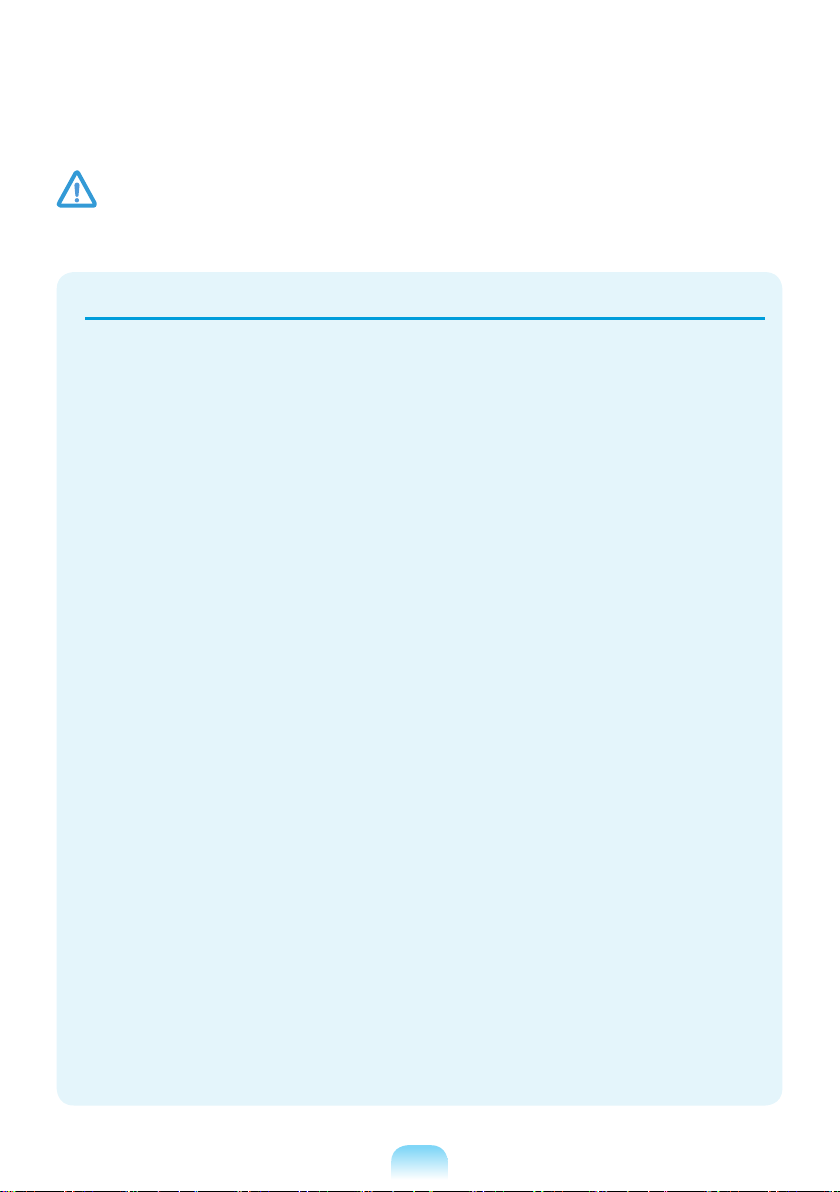
주의
지시사항을 위반했을 때 경미한 상해나 제품 손상이 발생할 수 있는 가능성이 있는 경우
데이터 유실에 관한 주의 사항 (HDD 관리)
하드 디스크의 데이터가 손상되지 않도록 취급 시 주의하세요.
●
하드 디스크는 외부 환경이나 사용 중 충격으로 인하여 불량이 발생될 수 있는 민감한
제품이므로 손상되지 않도록 주의하십시오.
●
전원이 켜진 상태에서 컴퓨터의 본체 이동 및 외부 충격으로 데이터가 손상될 수 있으니
주의하십시오.
●
사용자의 부주의나 외부 환경으로 인해 하드 디스크 내의 데이터가 손상되었을 경우,
사용자의 책임이므로 컴퓨터 제조업체에서는 이에 대해 유무상의 어떠한 책임도 지지
않습니다.
하드 디스크와 데이터가 손상될 수 있는 경우
●
컴퓨터의 분리나 설치 작업 중 외부 충격이 가해졌을 때 손상될 수 있습니다.
●
하드 디스크 동작 중에 정전 등으로 인하여 컴퓨터가 리셋(재시동)되거나 꺼졌을 때 손상될
수 있습니다.
●
바이러스 감염 등의 이유로 데이터가 복구할 수 없는 상태가 될 수 있습니다.
●
프로그램 실행 중에 전원을 끄면 손상될 수 있습니다.
●
하드 디스크 동작하고 있을 때 본체를 이동하거나 충격을 주면 파일이 손상되거나 배드
섹터가 발생할 수 있습니다.
하드디스크 손상으로 인한 피해를 최소화하기 위하여 항상 백업을 받아 놓으세요.
19
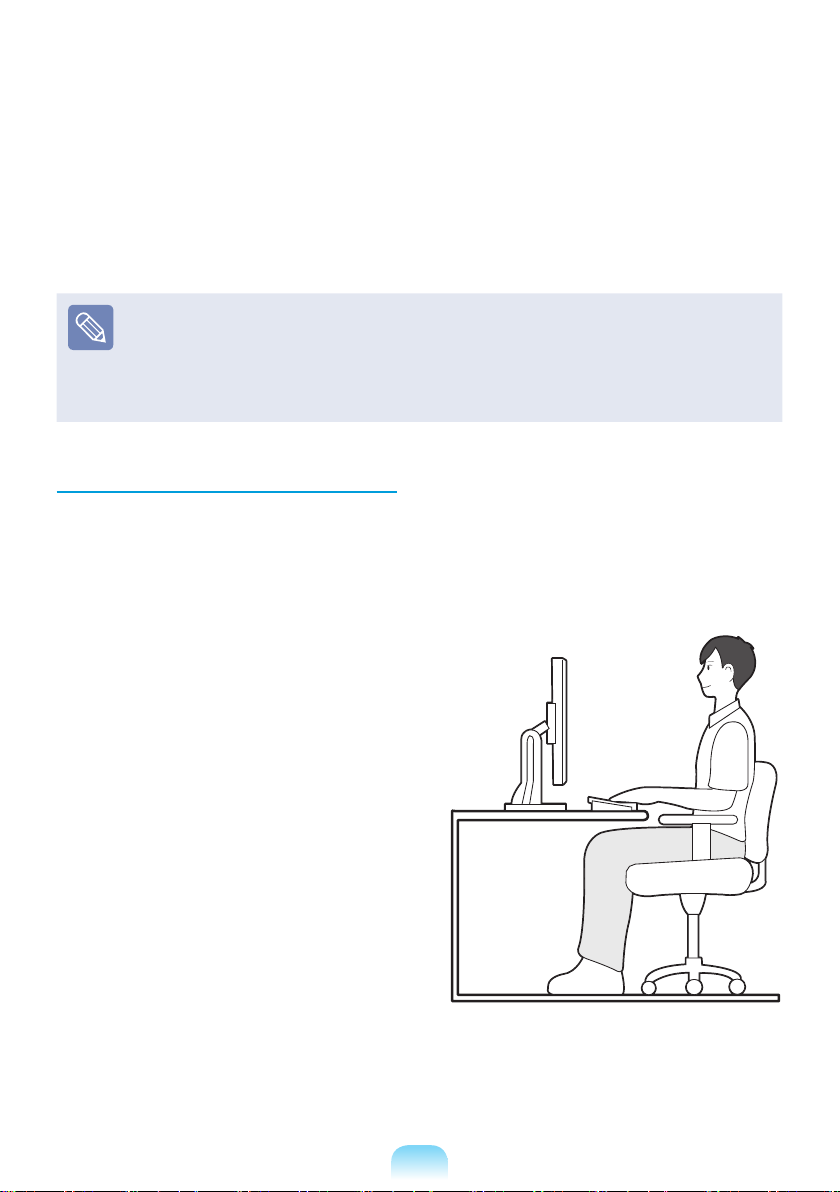
사용시 올바른 자세
컴퓨터를 사용할 때 사용자가 편안하고 안전하게 작업할 수 있는 것은 매우 중요한 사항입니다.
다음에 안내되는 내용은 인간 공학 원리에 따라 컴퓨터를 사용할 때 올바른 자세에 대한
내용이므로 잘 읽고 숙지한 후 컴퓨터를 사용하시기 바랍니다.
그렇게 하지 않은 경우 일반적으로 반복적인 동작으로 인한 부상(RSI : Repetitive Strain
Injury)이 증가할 수 있으며, 인체에 치명적인 영향을 줄 수 있습니다.
●
지침서에 나오는 사항은 일반적인 사용자들에게 적용될 수 있도록 만들어졌습니다.
만일 사용자가 이 범위에 해당되지 않는다면 그 권고사항을 사용자에게 맞도록 적절히 적용해야
합니다.
●
본 내용은 삼성 컴퓨터에 공통으로 적용되는 사항이므로 일부 그림이 실제 모델과 다를 수
있습니다.
앉는 자세
책상과 의자의 높이는 자신의 키에 맞도록
조정하세요.
사용자가 앉아서 키보드에 손을 올려놓아 팔과
손이 90도 각도가 될 정도의 높이가 되도록
하세요.
●
의자의 높이는 앉았을 경우 발뒤꿈치가
들리지 않도록 조정하세요.
●
팔걸이가 있는 의자를 사용하세요.
●
누워서 컴퓨터를 사용하지 마시고 앉은
자세에서 사용하세요.
●
컴퓨터를 무릎 위에 놓고 사용하지 마세요.
컴퓨터 온도가 올라가면 화상의 우려가
있습니다.
●
허리를 펴고 작업하세요.
●
편안한 등받이가 있는 의자를 사용하세요.
●
앉아 있을 때는 다리의 중심을 의자에 두지
말고 발 쪽에 두세요.
●
전화를 받으며 사용할 경우 이어마이크
폰을 사용하세요. 일반 전화를 어깨에
걸치고 전화를 받으며 컴퓨터 작업을 할
경우 자세가 흐트러집니다.
●
자주 사용하는 물건 등은 작업 반경(손을
뻗었을 경우 닿는 곳)내에 두세요.
20
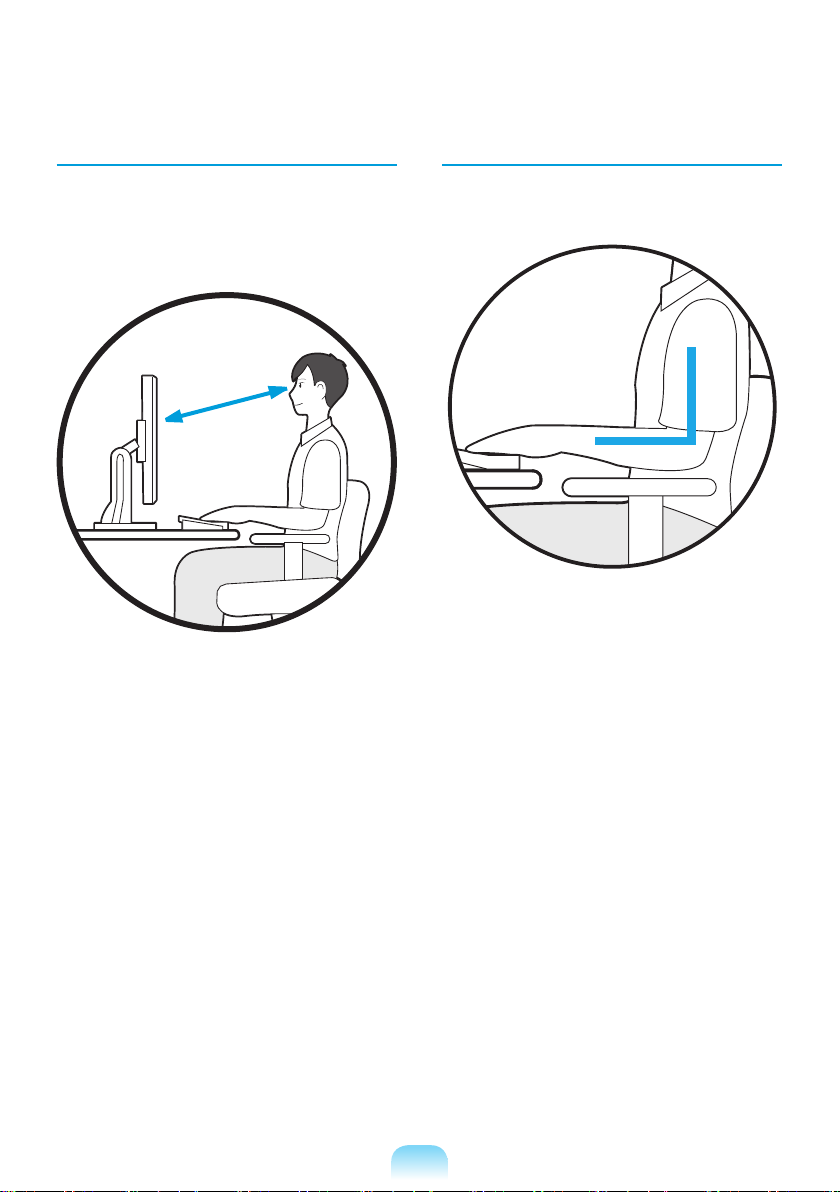
눈의 위치
손의 위치
모니터 및 LCD와 눈의 거리는 최소 50cm 이상
유지하세요.
50㎝
●
모니터와 LCD의 윗부분은 눈높이에
맞추거나 혹은 낮게 하세요.
●
모니터와 LCD를 너무 밝게 놓고 사용하지
마세요.
●
모니터와 LCD의 화면을 깨끗하게
유지하세요.
●
모니터와 LCD를 칼과 같은 날카로운
물건으로 긁지 마세요.
●
안경을 쓰는 경우 안경을 깨끗하게 닦은 후
사용하세요.
●
종이에 있는 자료를 입력할 때는 자료를
페이퍼 홀더에 고정시켜 모니터와 비슷한
눈높이에 놓고 작업하세요.
팔 모양은 그림과 같이 90도가 되도록 하세요.
●
팔꿈치에서 손까지 일직선이 되도록
하세요.
●
키보드에 손바닥을 대고 사용하지 마세요.
●
마우스를 너무 힘주어 잡지 마세요.
●
키보드 및 터치 패드, 마우스를 너무
무리하게 누르지
마세요.
●
컴퓨터를 장시간 사용할 경우 외부 키보드,
마우스 등을 연결하여 사용하는 것이
좋습니다.
21
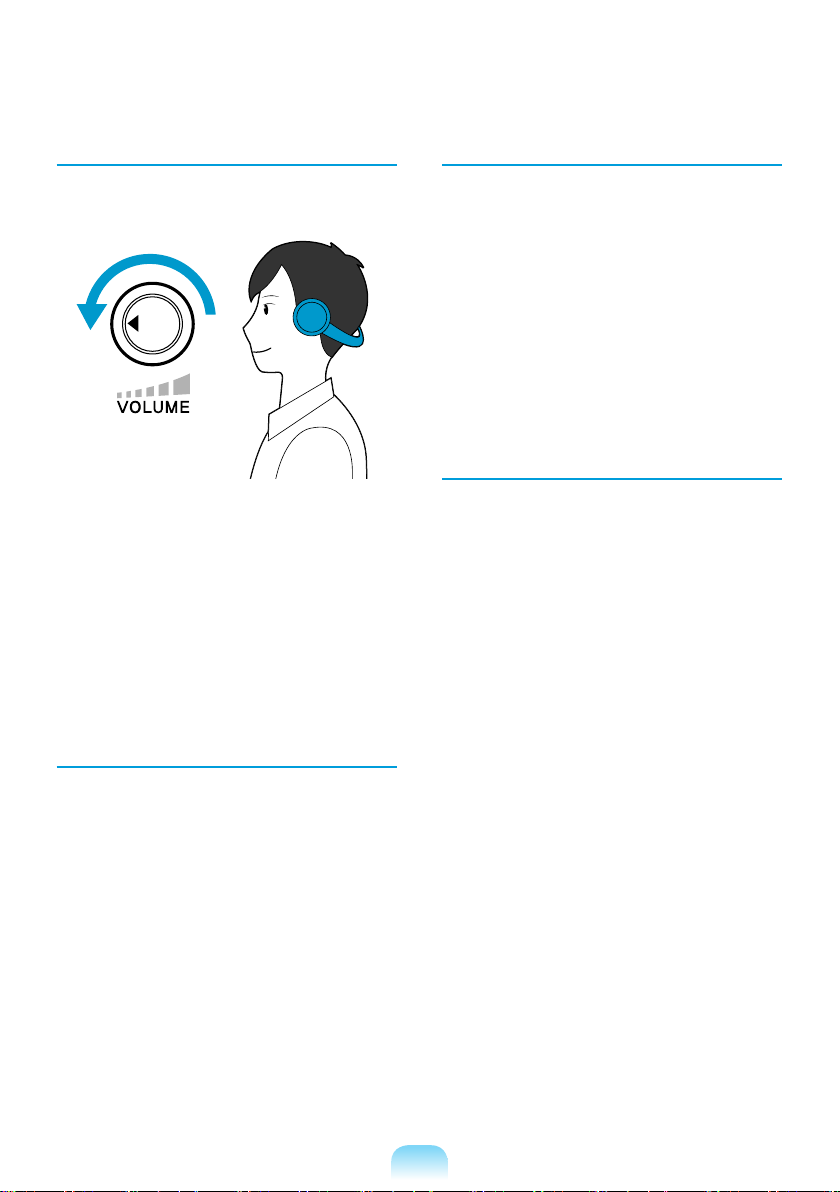
음량 조절 (헤드폰 및 스피커)
조명
음악을 듣기 전에 볼륨을 먼저 확인하세요.
볼륨확인!!
●
헤드폰을 사용하기 전에 볼륨이 너무 높지
않은지 확인하세요.
●
헤드폰을 장시간 사용하지 않는 것이
좋습니다.
사용시간 (휴식시간)
●
너무 어둡지 않은 조건에서 사용하세요.
책을 읽을 수 있는 정도의 밝기에서
사용하세요.
●
간접 조명을 사용하는 것을 권장하며
커튼들을 사용하여 LCD의 반사광을
차단하세요.
온도의 조건
●
온도와 습도가 높은 곳에서 사용하지
마세요.
●
온도와 습도는 사용설명서에서 명시한 적정
환경 내에서 사용하세요.
●
한 시간 이상의 작업을 할 경우 50분 작업
후 약 10분 이상의 휴식을 취하세요.
●
하루에 2시간 이하 사용을 권장합니다.
22
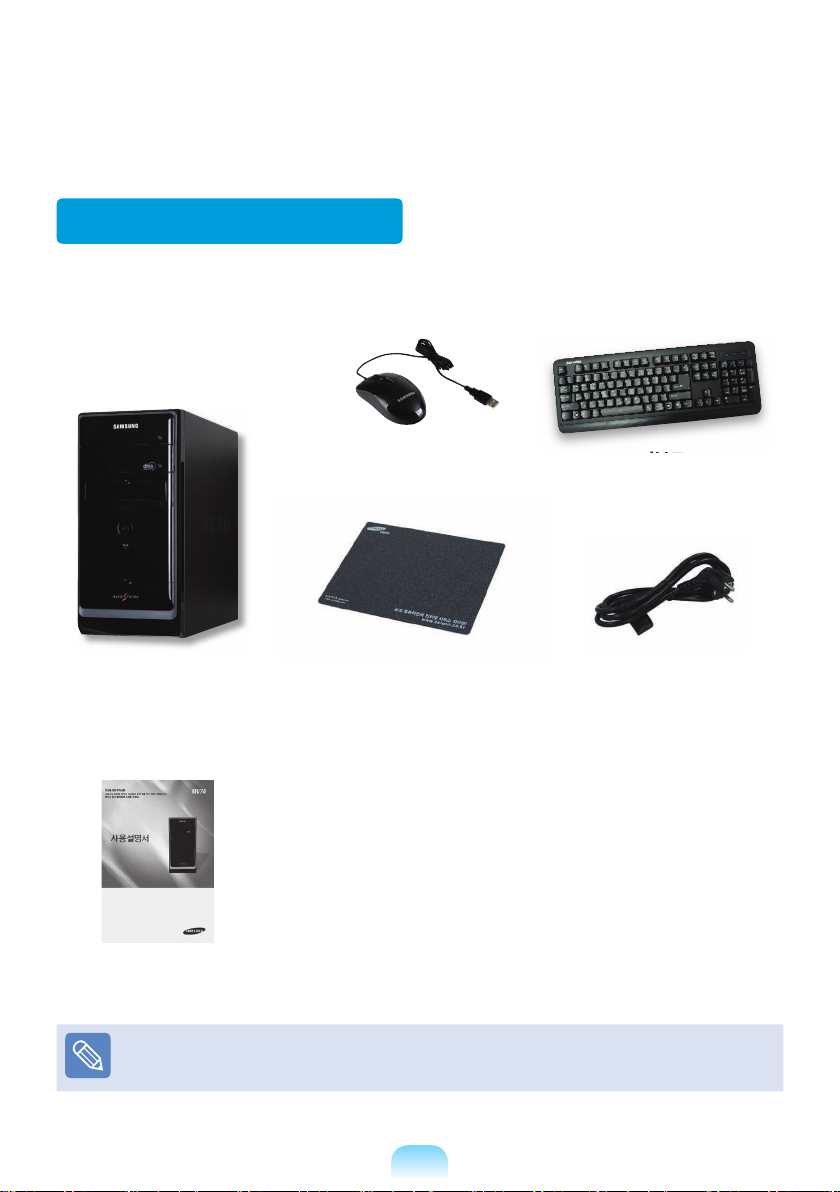
23
기본 구성물
기본 구성물은 모델에 따라 다르게 제공될 수 있으며, 외관 및 색상이 사진과 다를 수 있습니다.
키보드마우스
컴퓨터 본체
사용 설명서
전원 케이블마우스 패드
제품의 구성물
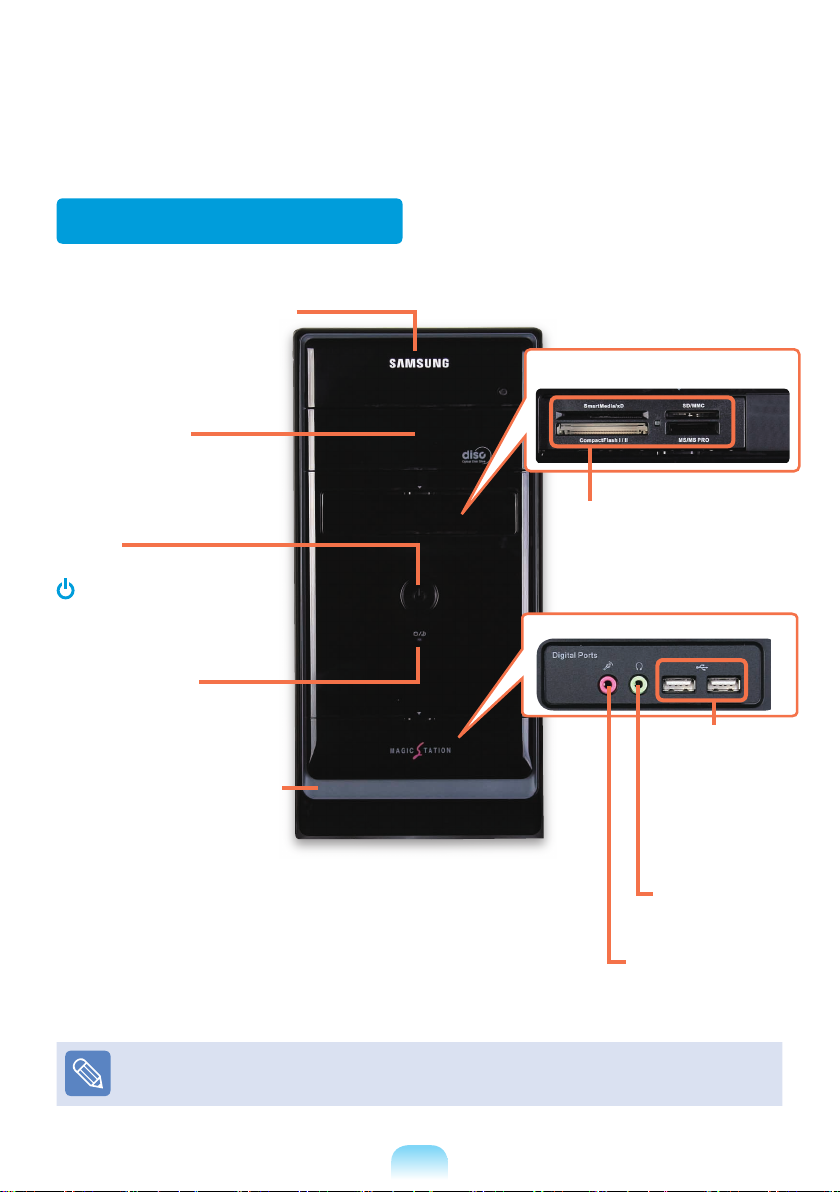
24
컴퓨터의 외관과 색상은 변경되어 제공될 수 있습니다.
CD드라이브(ODD) (선택 사양) 또는
CD드라이브 확장공간 (선택 사양)
CD, DVD를 재생하는 드라이브
입니다.
앞면
아래로 밀어보세요.
CD 드라이브(ODD)
(선택 사양)
전원 버튼
컴퓨터를 켜고 끄는 버튼입니다.
파란색:
컴퓨터 켜짐
하드디스크 표시등 /
절전 동작 표시등
● 연두색:
하드디스크 동작중
● 오렌지색:
절전 모드
테두리 색상은 모델에 따라 사진과
다르게 제공될 수 있습니다.
(예: 블루, 그린 등)
멀티 카드 슬롯 (선택 사양)
멀티 카드 슬롯이 제공됩니다.
각 부분의 명칭
헤드폰 잭
헤드폰을 연결하는
잭입니다.
아래로 밀어보세요.
마이크 잭
마이크를 연결하는
잭입니다.
USB 2.0 포트
USB 키보드 / 마우스,
디지털 카메라 등
USB 장치를 연결하는
포트입니다.
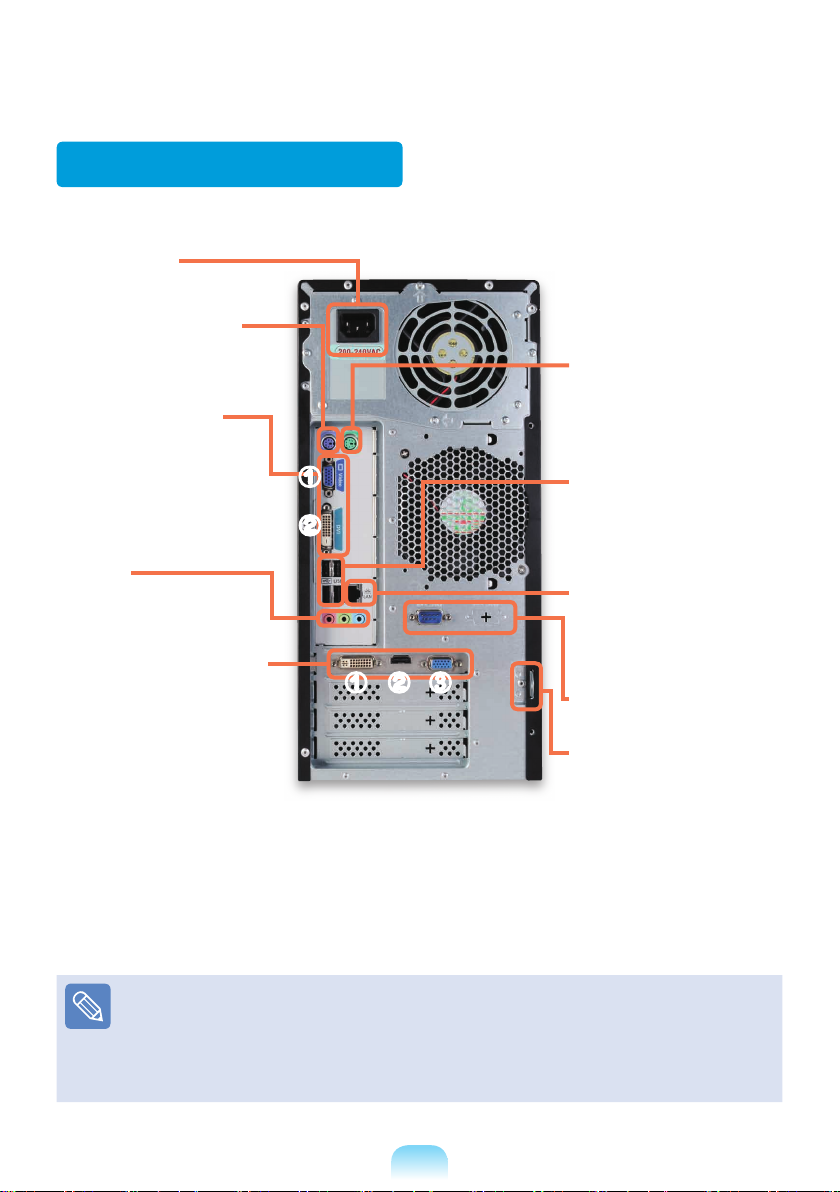
25
●
컴퓨터 화면을 TV로 보려면 "화면을 TV로 보기"를 참고하세요.
●
내장형 그래픽 포트는 지원되지 않습니다.
●
그래픽스 카드의 사양에 따라 포트의 종류나 위치는 달라질 수 있습니다.
●
USB 장치 연결 시 간섭이 발생할 수 있습니다. 이 경우 사용하지 않는 다른 포트에 연결하세요.
뒷면
전원 입력 소켓
전원 케이블을 연결하는 소켓입니다.
마우스 포트(PS / 2 타입)
PS / 2 타입의 마우스를
연결하는 포트입니다.
키보드 포트 (PS/2타입)
PS / 2 타입의 키보드를 연결하는
포트입니다.
그래픽스 카드 (선택 사양)
z
디지털 모니터 포트(DVI):
디지털 모니터를 연결할 수 있는
DVI 포트입니다.
(DVI-D 규격 지원)
x
HDMI 포트:
HDMI 포트가 있는 TV 및
모니터를 연결할 수 있는
포트입니다. HD영상과 디지털
사운드를 즐길 수 있습니다.
3
아날로그 모니터 포트(RGB):
일반 모니터를 연결할 수 있는
RGB 포트입니다.
오디오 잭
사운드 입 / 출력 케이블을
연결하는 잭입니다.
내장용 그래픽스 포트
(선택 사양)
z
아날로그 모니터 포트(RGB)
x
디지털 모니터 포트(DVI):
(DVI-I 규격 지원)
xz
z
x
USB 2.0 포트
USB 키보드 / 마우스,
디지털 카메라 등 USB 장치를
연결하는 포트입니다.
유선랜 포트
유선랜으로 인터넷에 연결할
때 유선랜 케이블을 연결하는
포트입니다.
직렬포트 (선택 사양)
도난 방지용 잠금 고리
3
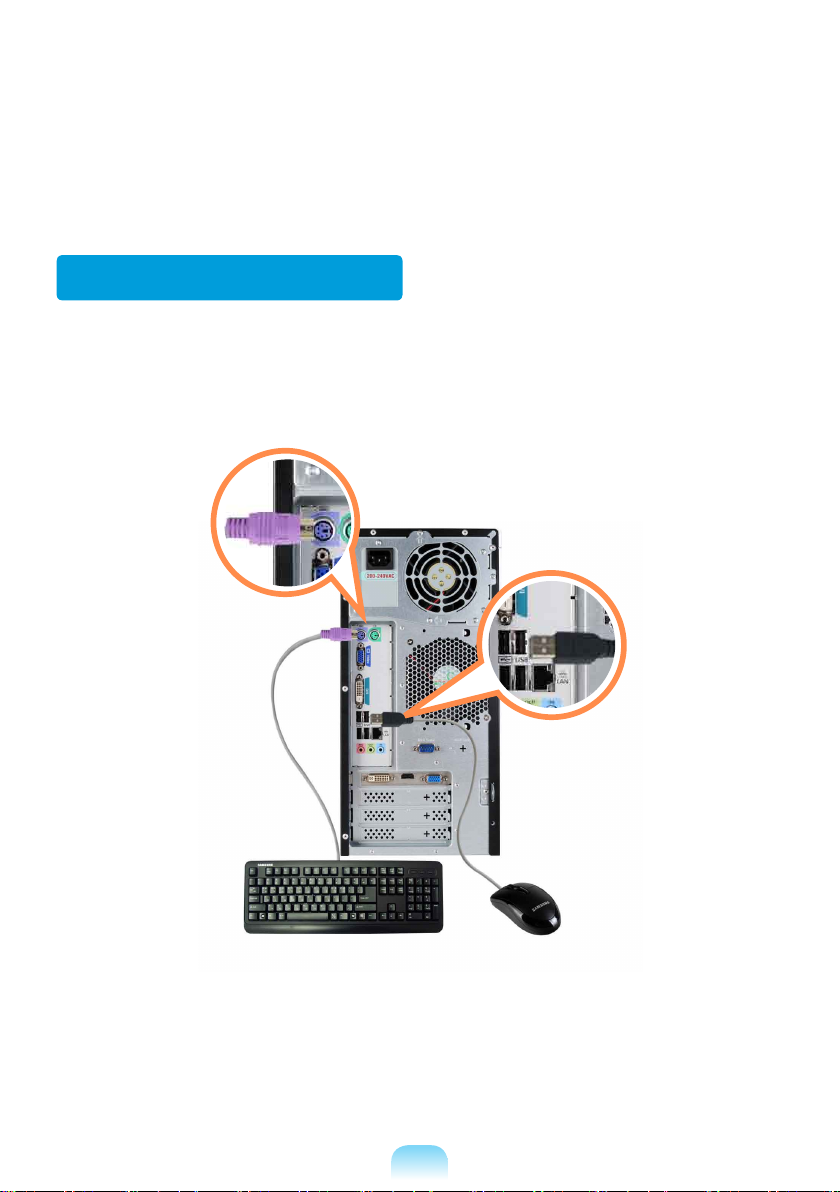
컴퓨터 설치
컴퓨터 및 주변기기의 전원을 반드시 끄고 설치하세요.
제품의 외관은 모델에 따라 다를 수 있습니다.
키보드와 마우스 연결
키보드와 마우스를 사진과 같이 해당 포트에 연결하세요.
키보드 포트 (PS / 2 타입)
26
USB 2.0 포트
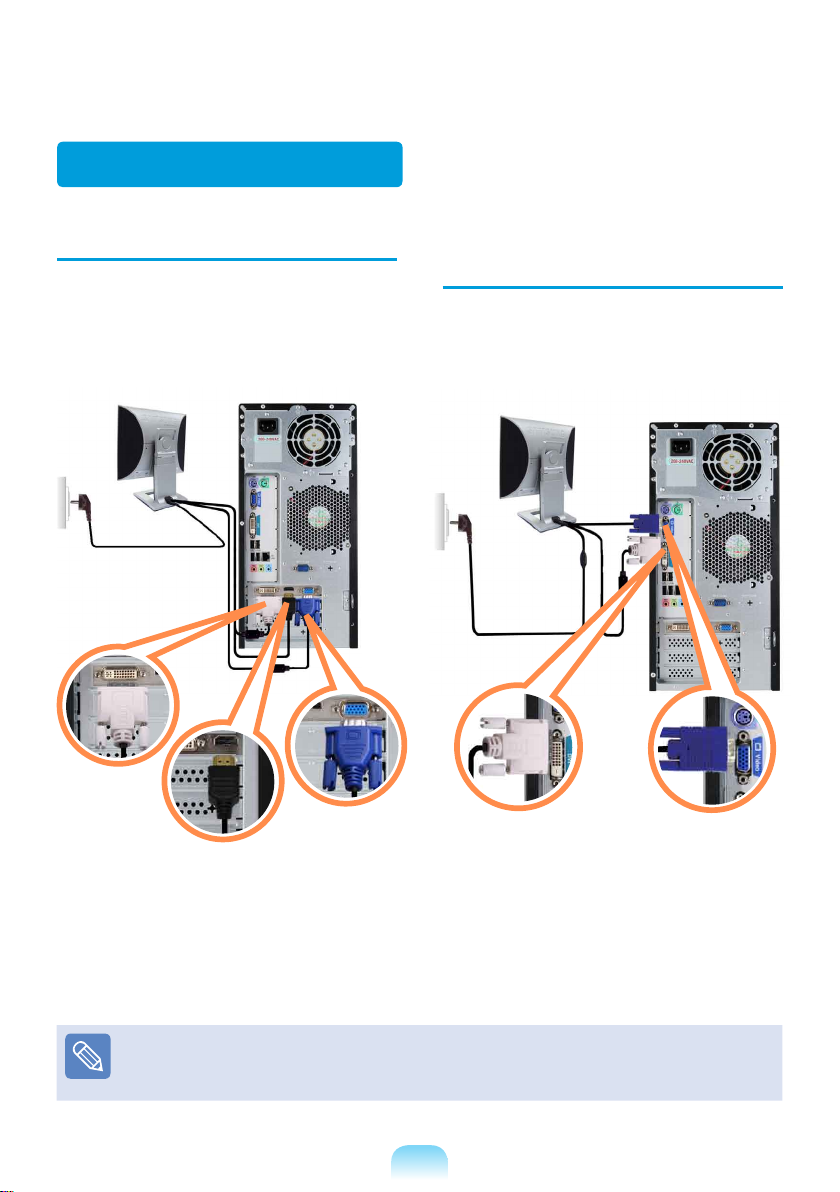
모니터 연결
그래픽스 카드가 장착된 경우
아날로그 모니터나 디지털 모니터를
연결하세요.
DVI 포트
(디지털
모니터 연결)
HDMI 포트
(HDMI 모니터
연결)
RGB 포트
(아날로그
모니터 연결)
내장용 그래픽스 포트만 있는
경우
아날로그 모니터나 디지털 모니터를
연결하세요.
DVI 포트
(디지털 모니터 연결)
RGB 포트
(아날로그 모니터 연결)
●
그래픽스 카드의 사양에 따라 포트의 종류나 위치는 달라질 수 있습니다.
●
HDMI 포트에는 HDMI TV를 연결할 수 있습니다.
27
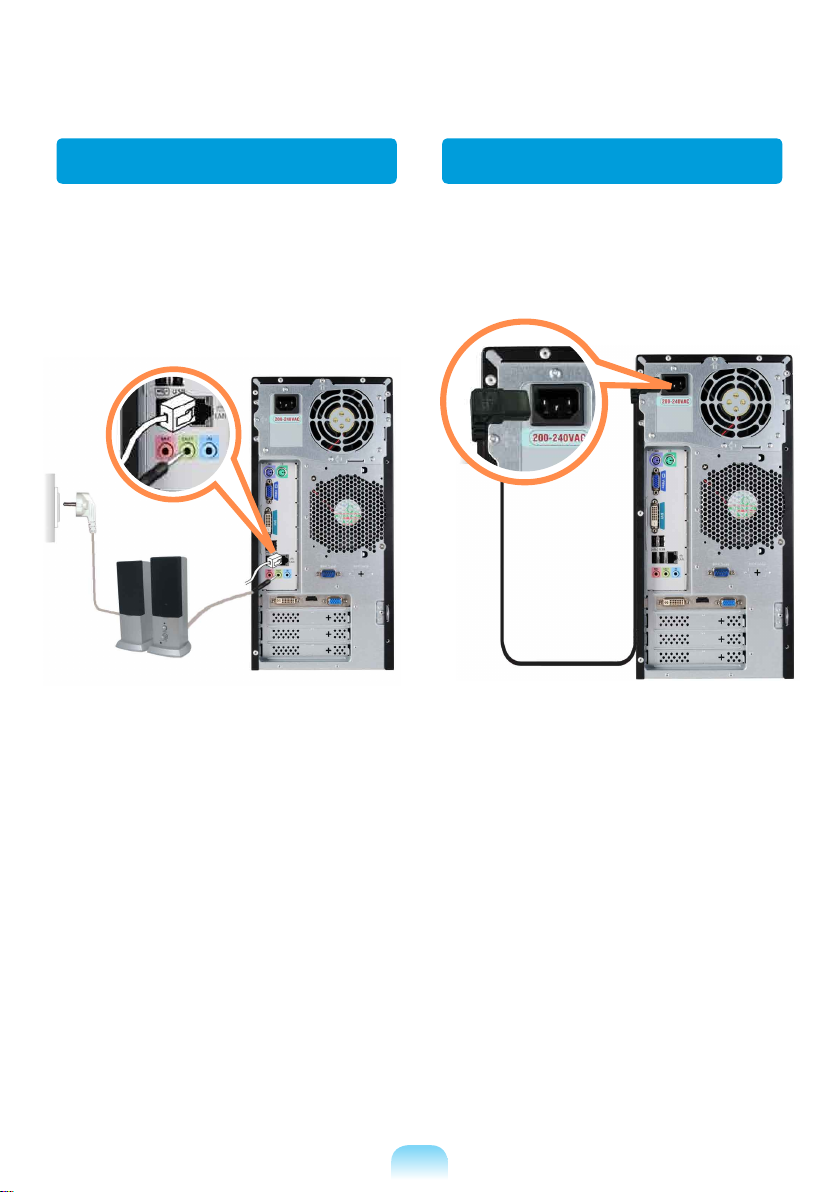
스피커 및 랜(LAN) 케이블 연결
전원 케이블 연결
스피커와 랜 케이블을 사진과 같이 해당 포트에
연결하세요.
랜(LAN) 케이블
컴퓨터 본체의 전원 입력 소켓에 전원 케이블을
연결하세요.
전원 입력 소켓
28
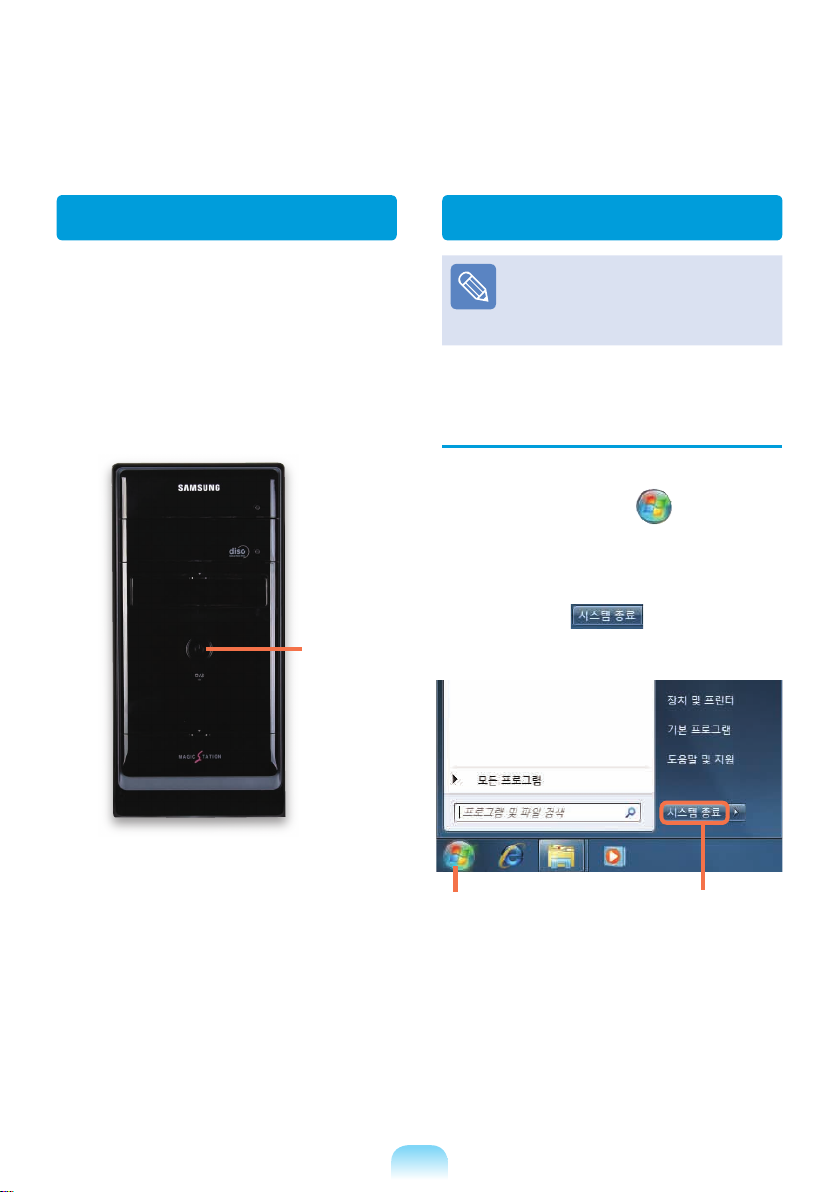
29
컴퓨터 켜기 / 끄기
컴퓨터 켜기
1
연결이 끝나면, 모니터와 주변 장치를
먼저 켜세요.
2
전원
버튼을 눌러 컴퓨터를 켜세요.
본 제품은 DOS용 제품으로 고객이 별도로
정품 Windows를 구입하여 설치하시기를
권장합니다. Windows 설치 후에 해당
운영체제에 맞는 장치 드라이버를 설치해야
정상적으로 사용할 수 있습니다.
컴퓨터 끄기
컴퓨터의 운영체제에 따라 종료 방법이
다르므로 구입한 운영체제에 맞게
컴퓨터를 종료하시기 바랍니다.
Windows 7 운영체제인 경우
1
작업 표시줄의 시작 을
클릭합니다.
2
시스템 종료
를 클릭하면
컴퓨터가 종료됩니다.
전원 버튼
z
x
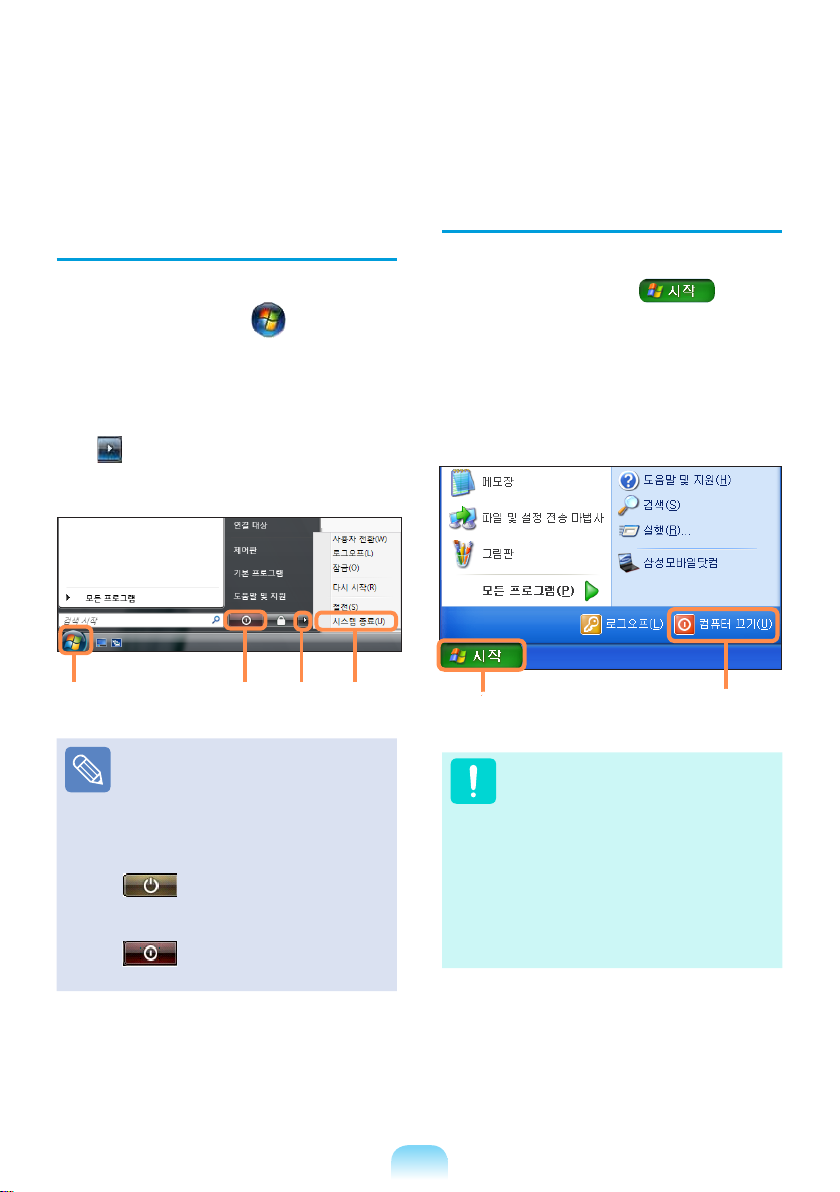
Windows Vista 운영체제인
경우
작업 표시줄의 시작 을
1
클릭합니다.
아래 그림과 같이
2
를 클릭한 후,
클릭하면 컴퓨터가 종료됩니다.
전원 메뉴 단추
시스템 종료
를
Windows XP 운영체제인 경우
작업 표시줄의 시작 을
1
클릭합니다.
컴퓨터 끄기
2
종료창이 나타나면 끄기를 클릭합니다.
를 클릭한 후 시스템
z x c
Windows Vista의 전원 단추 사용하기
전원 단추
모양과 동작이 다를 수 있습니다.
사용 전에 확인한 후, 사용하시기
바랍니다.
전원 단추
는 설정 상태에 따라 아이콘
절전 모드
모드
로 동작할 때의 아이콘
모양
시스템 종료
아이콘 모양
최대 절전
또는
로 동작할 때의
30
z
●
시스템 오류로 인하여 컴퓨터가
종료되지 않을 때에는 전원 버튼을
4초 이상 눌러 종료하세요.
단, 컴퓨터를 강제로 종료하면 컴퓨터
내부에 전기가 흐르는 중이므로
컴퓨터에 이상이 발생할 수 있습니다.
●
전원 버튼을 눌러 종료한 경우에
컴퓨터를 다시 켜면 시스템 검사
프로그램이 실행될 수 있습니다.
x
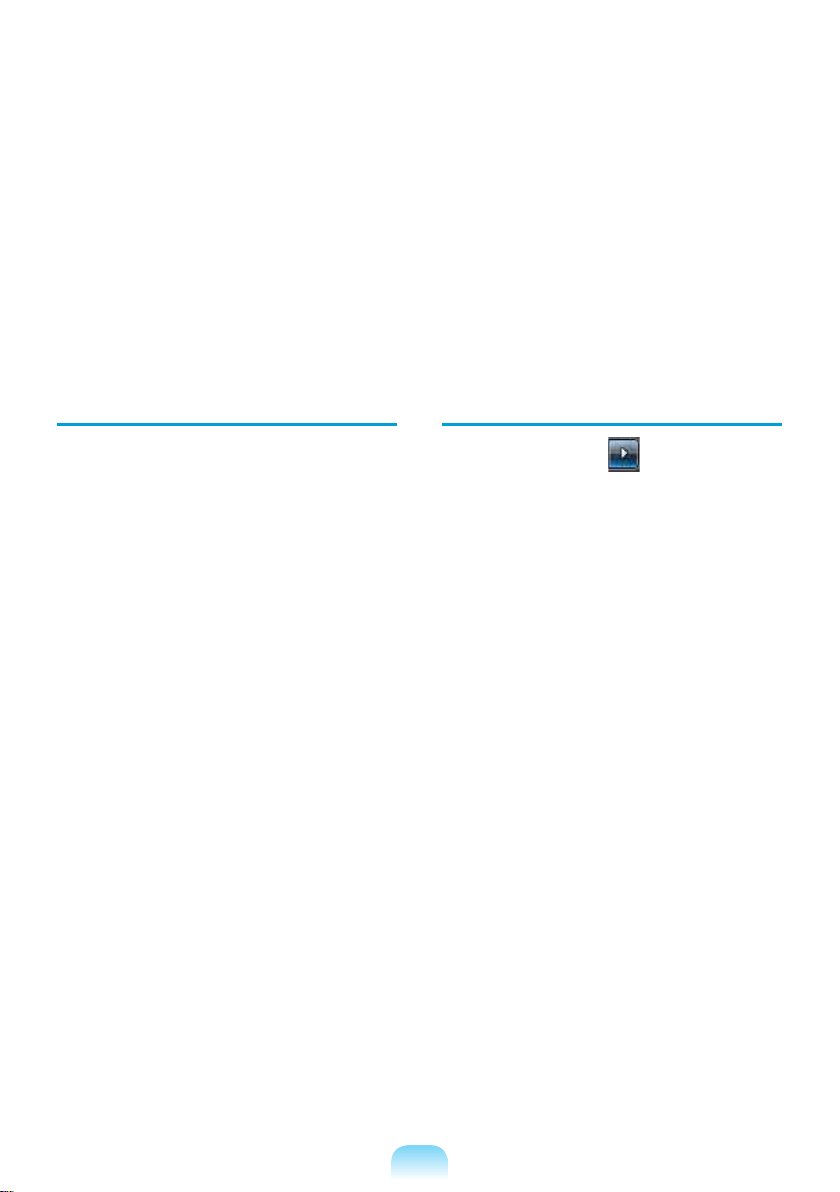
절전모드 사용안내
Windows를 설치할 경우 절전 모드를 사용할 수 있습니다.
절전 모드란 컴퓨터를 사용하지 않을 때에 대기 모드로 전환하여 소비 전력을 줄여주며,
마우스나 키보드를 눌러 컴퓨터를 바로 사용할 수 있는 모드입니다.
Windows XP에서 절전 모드
사용하기
시작 > 컴퓨터 끄기 > 대기 모드
를 클릭합니다.
Windows Vista/Win7에서 절전
모드 사용하기
시작 > 전원 메뉴 단추( ) > 절전
클릭합니다.
을
31
